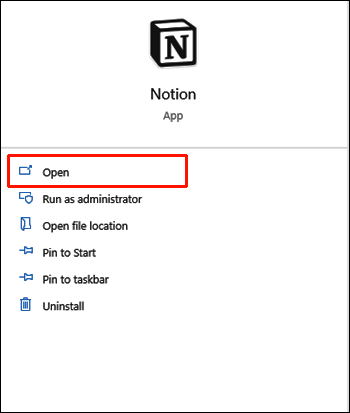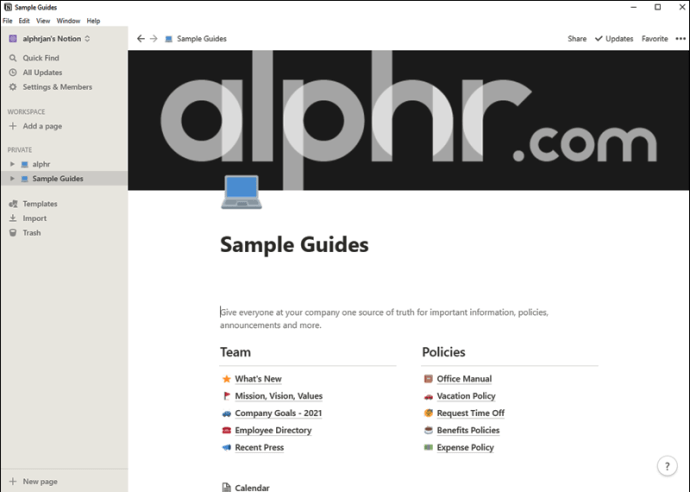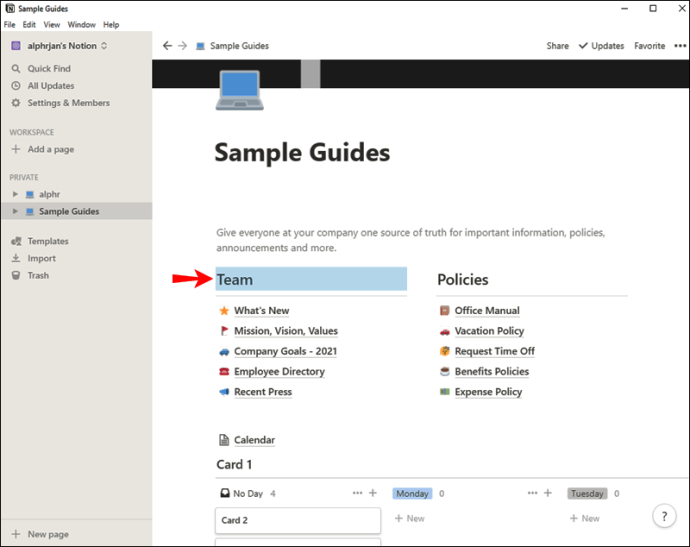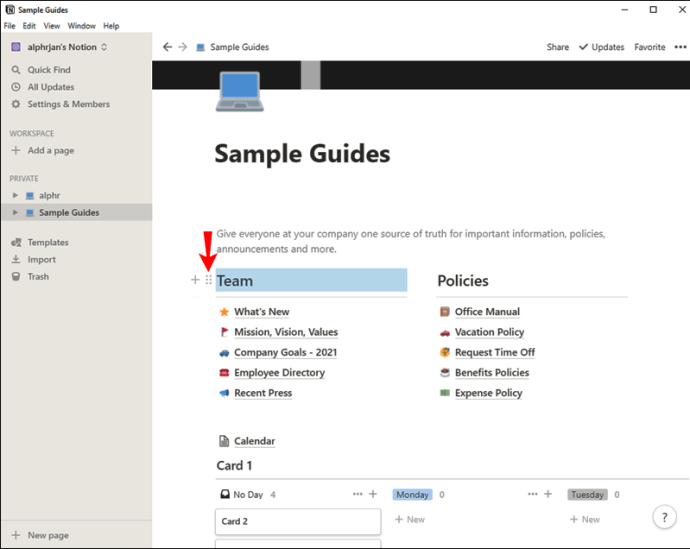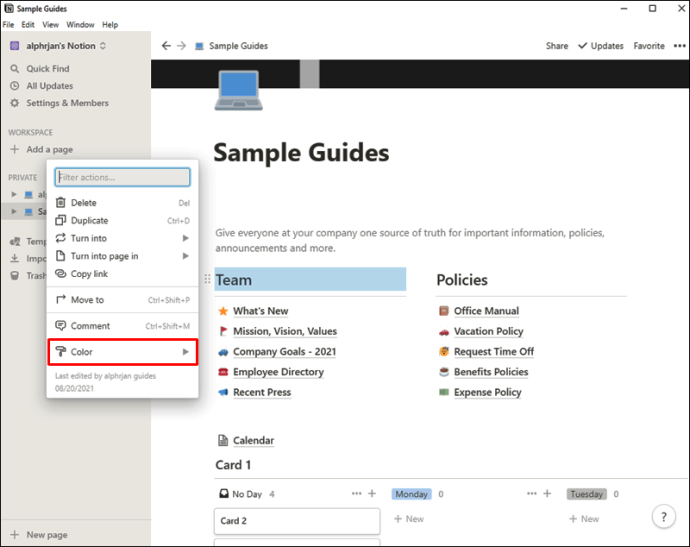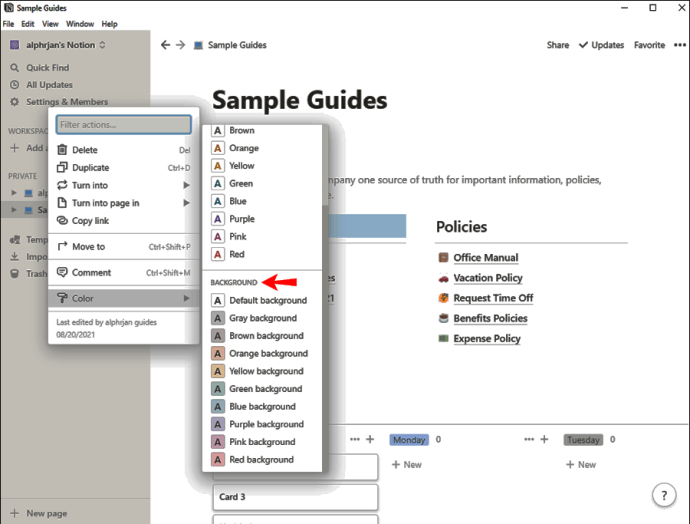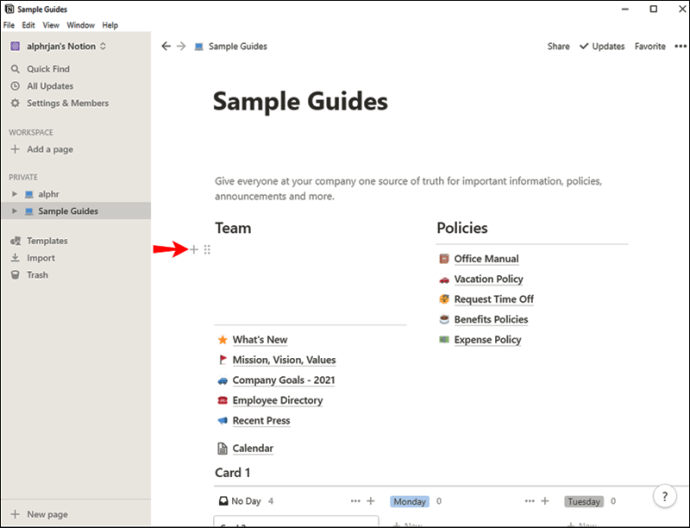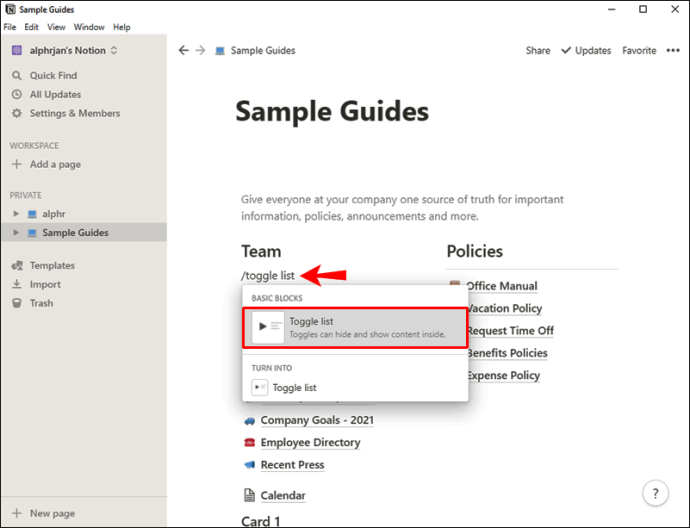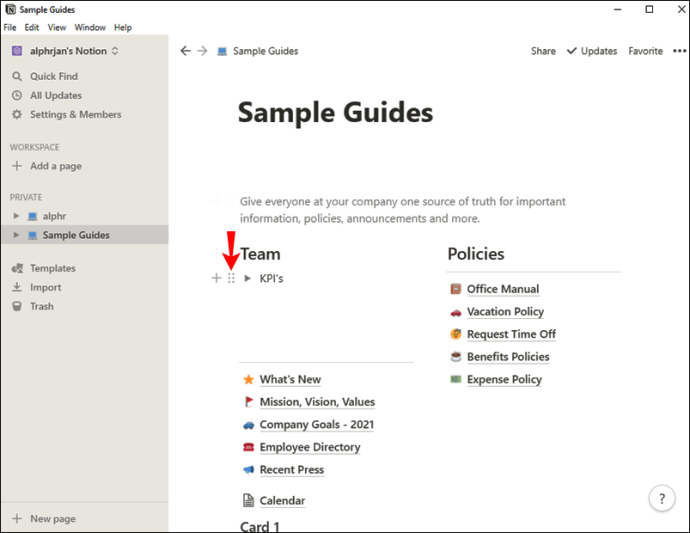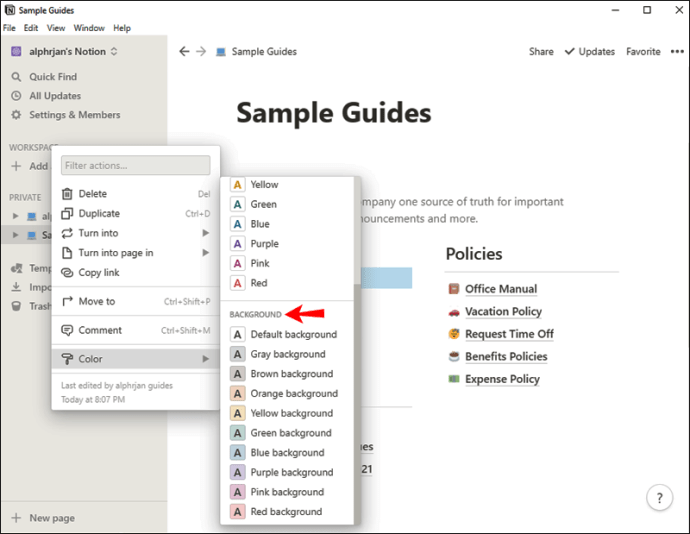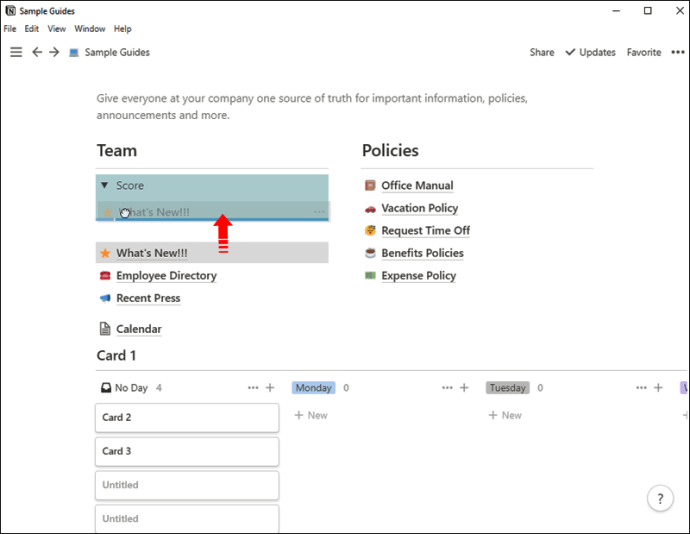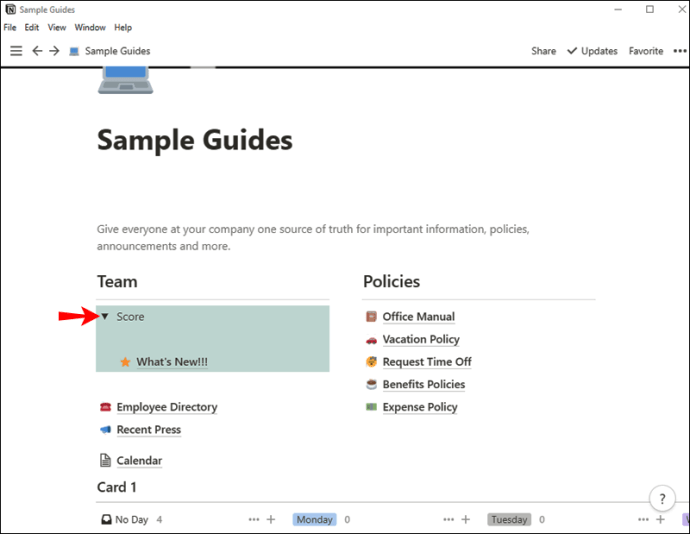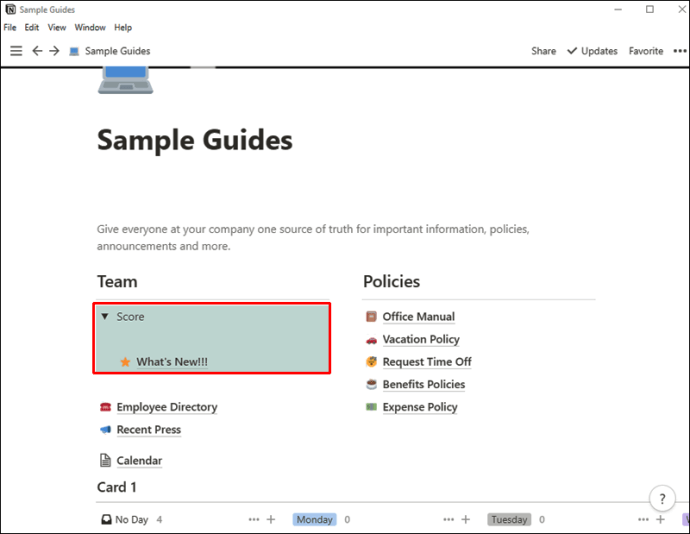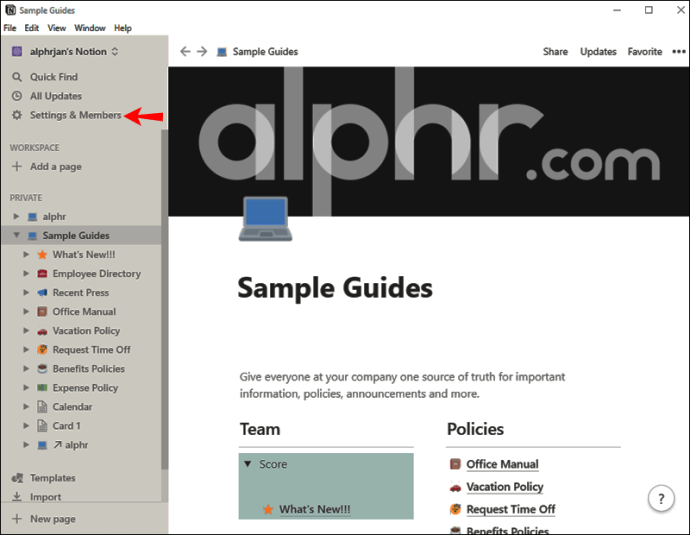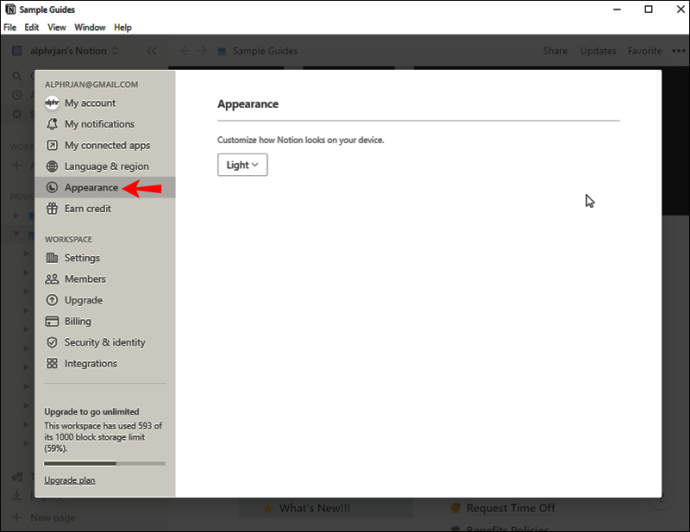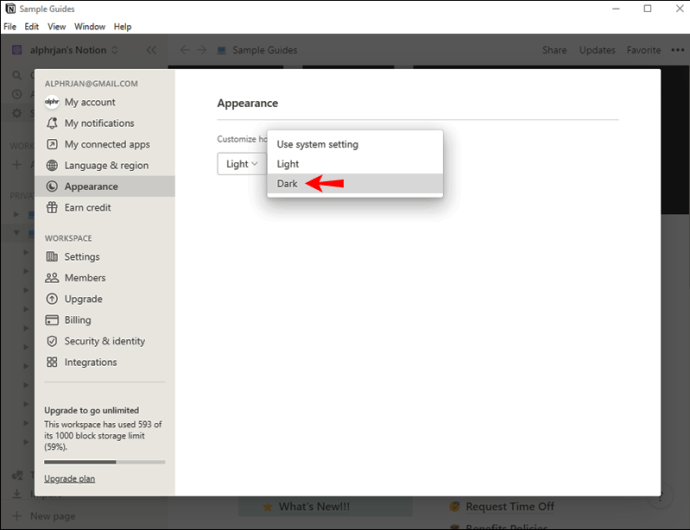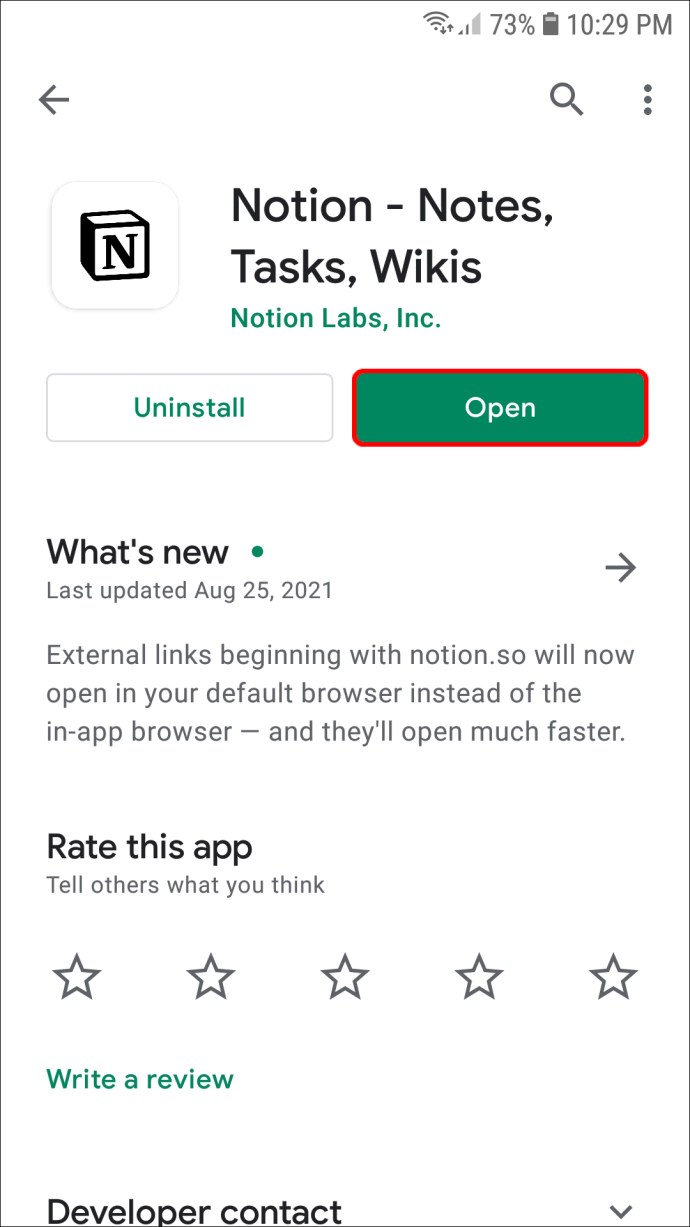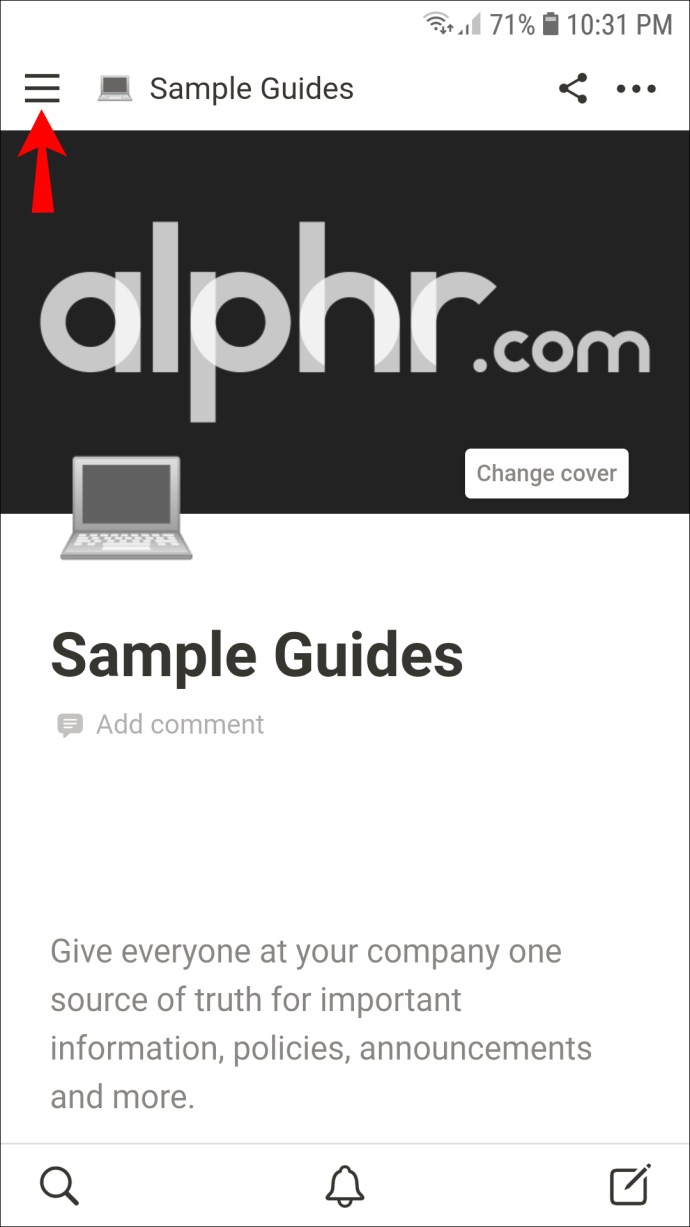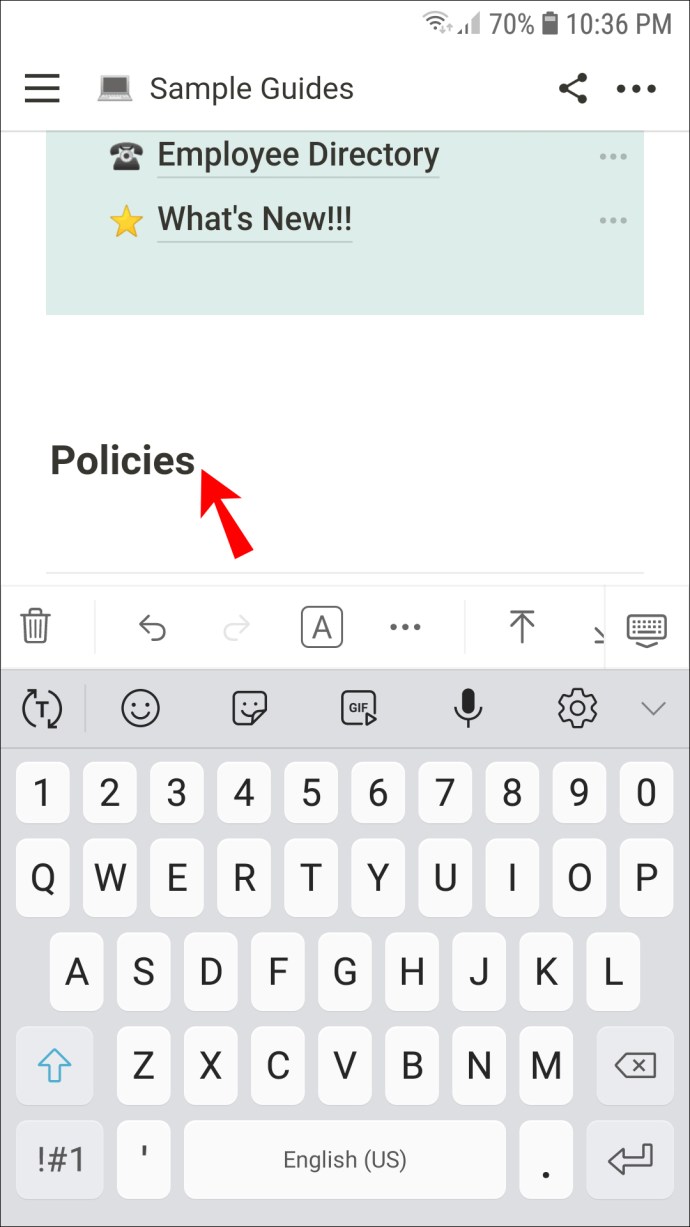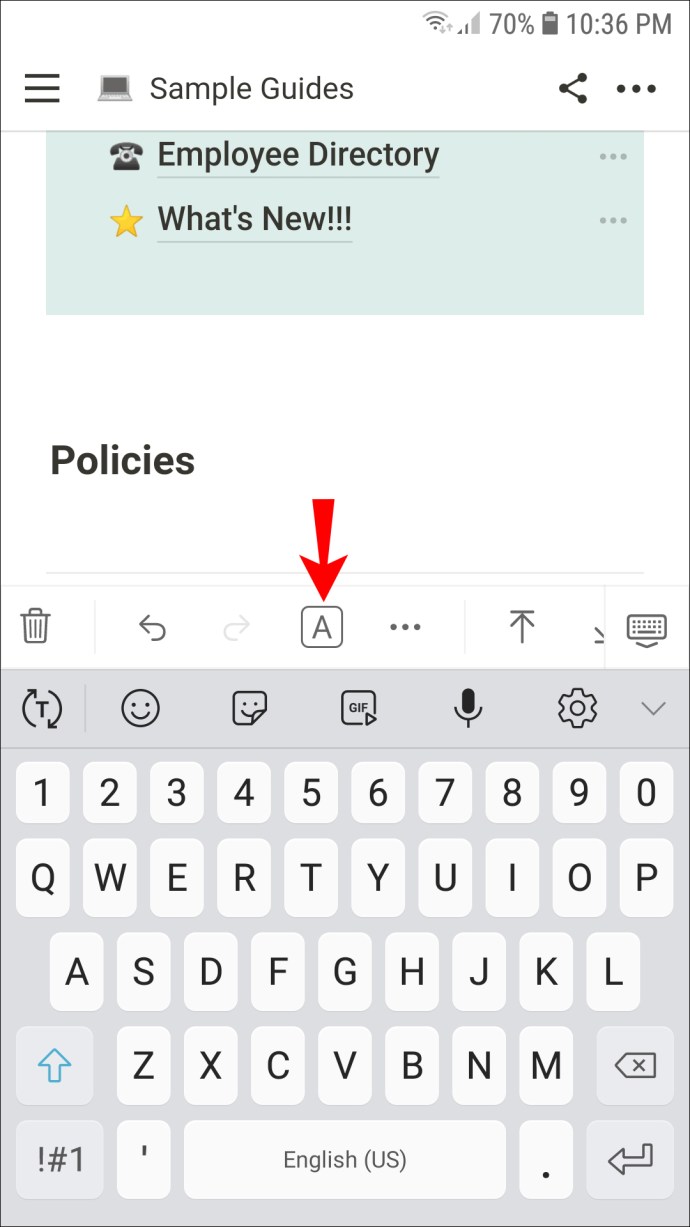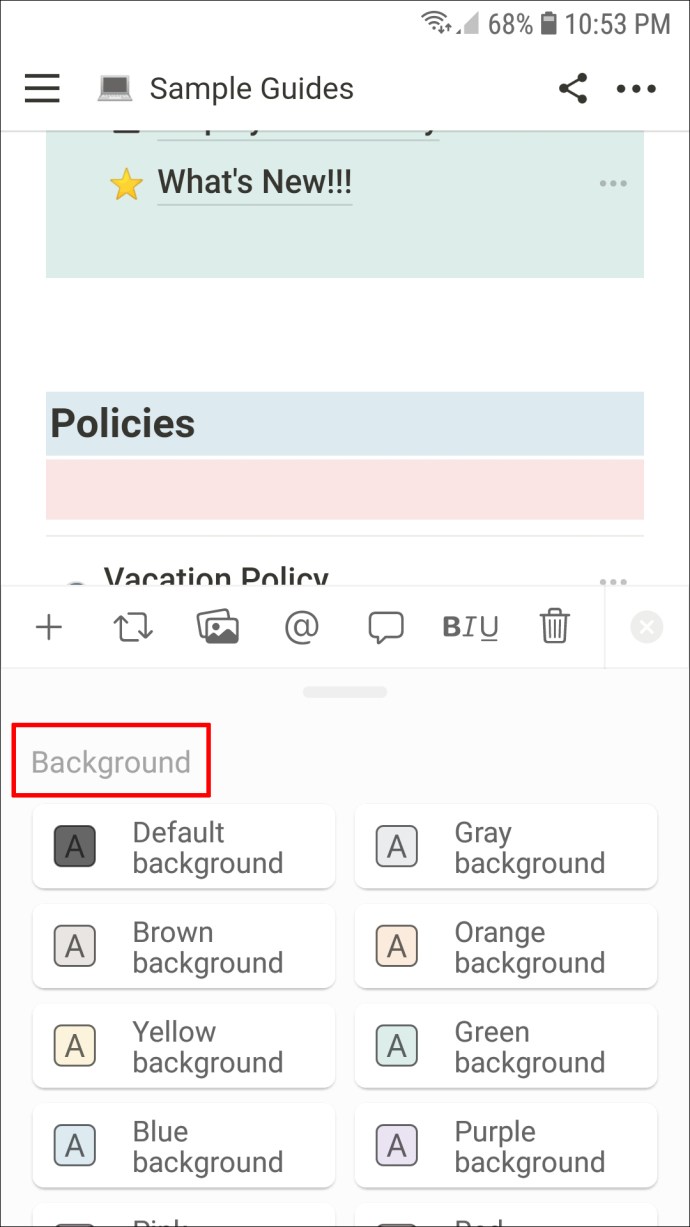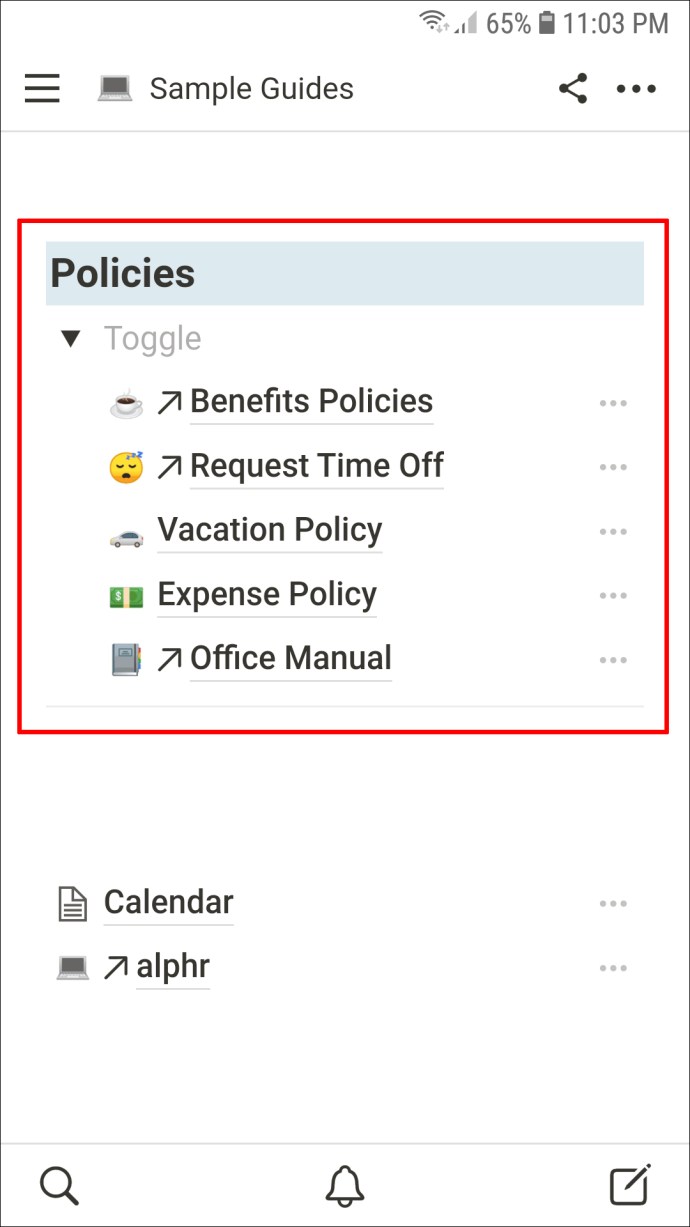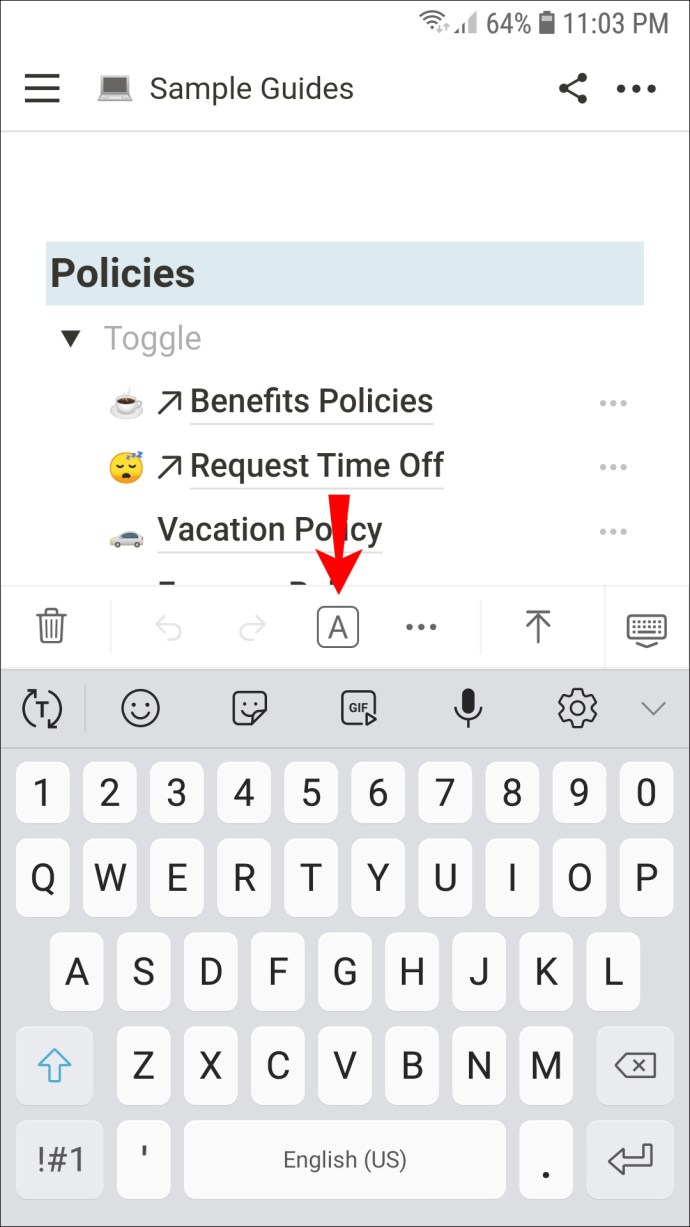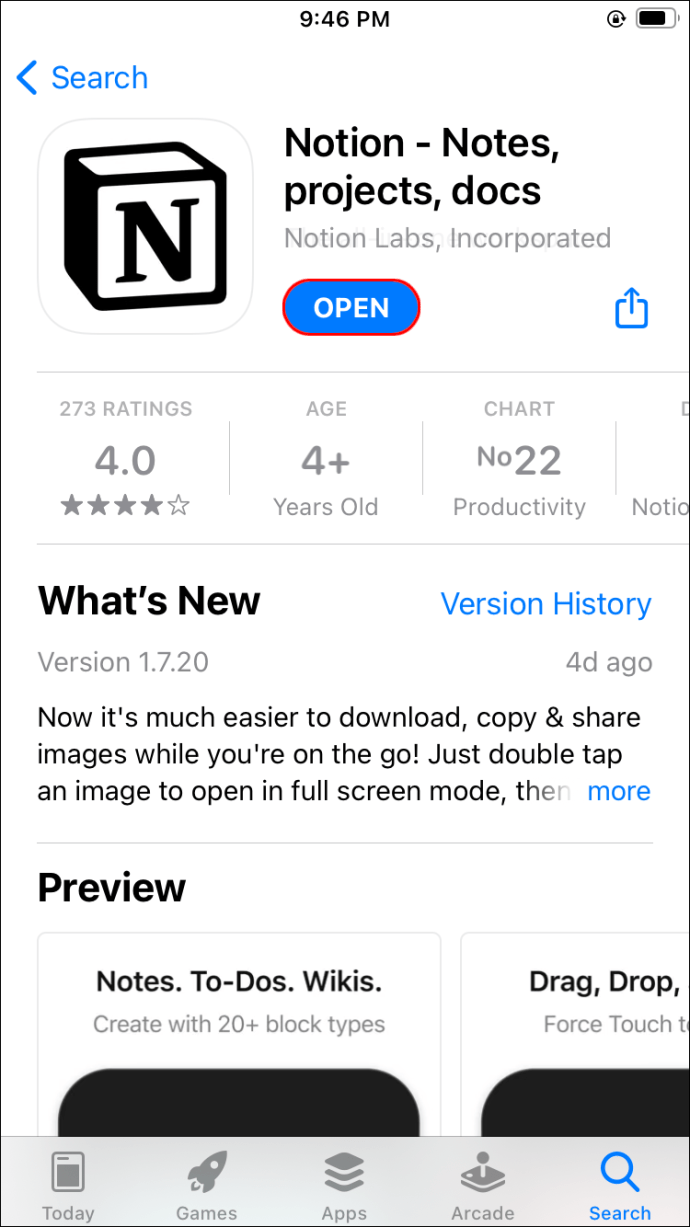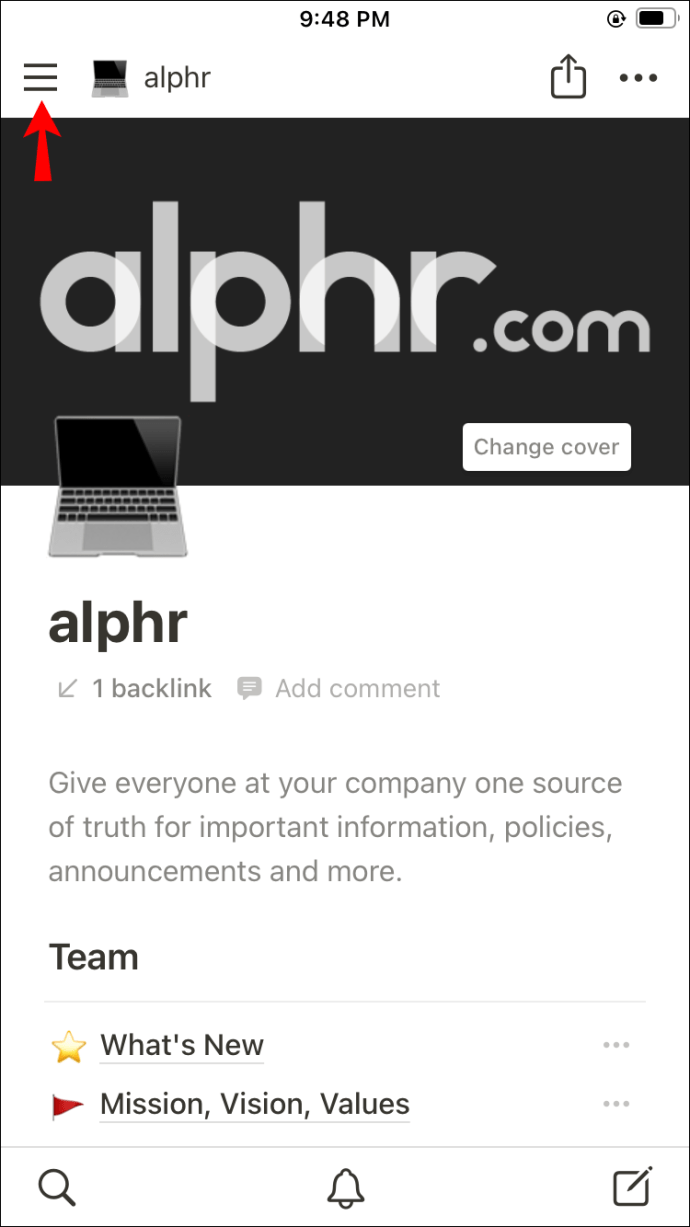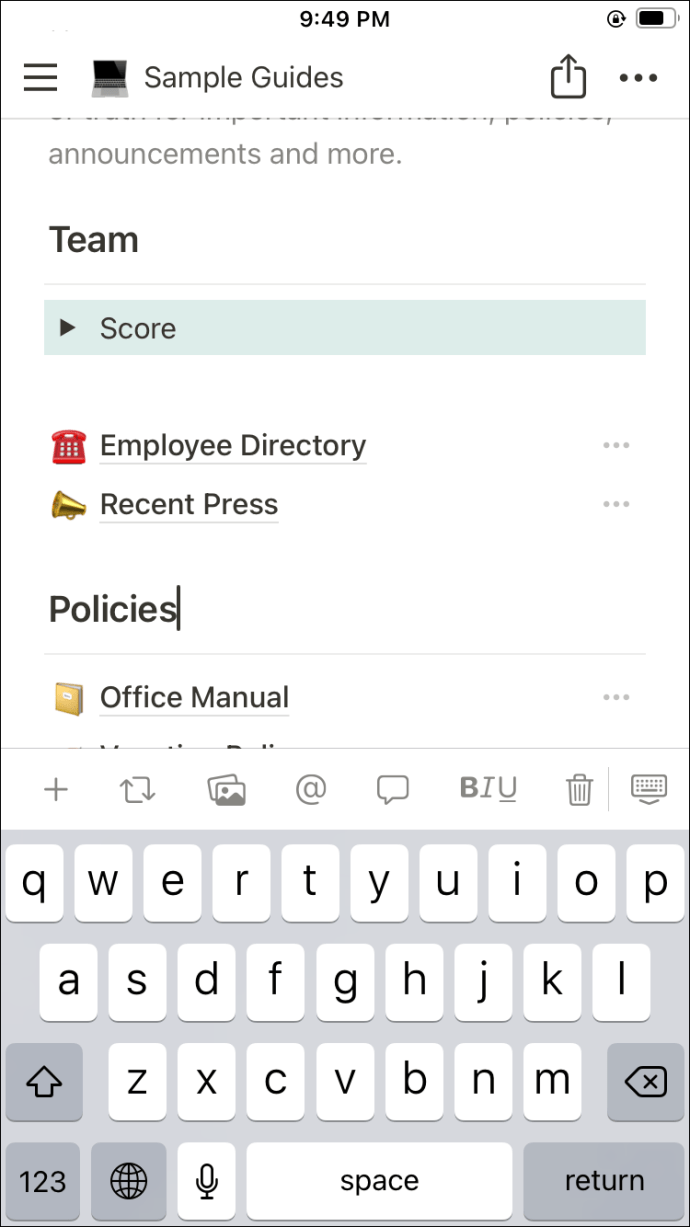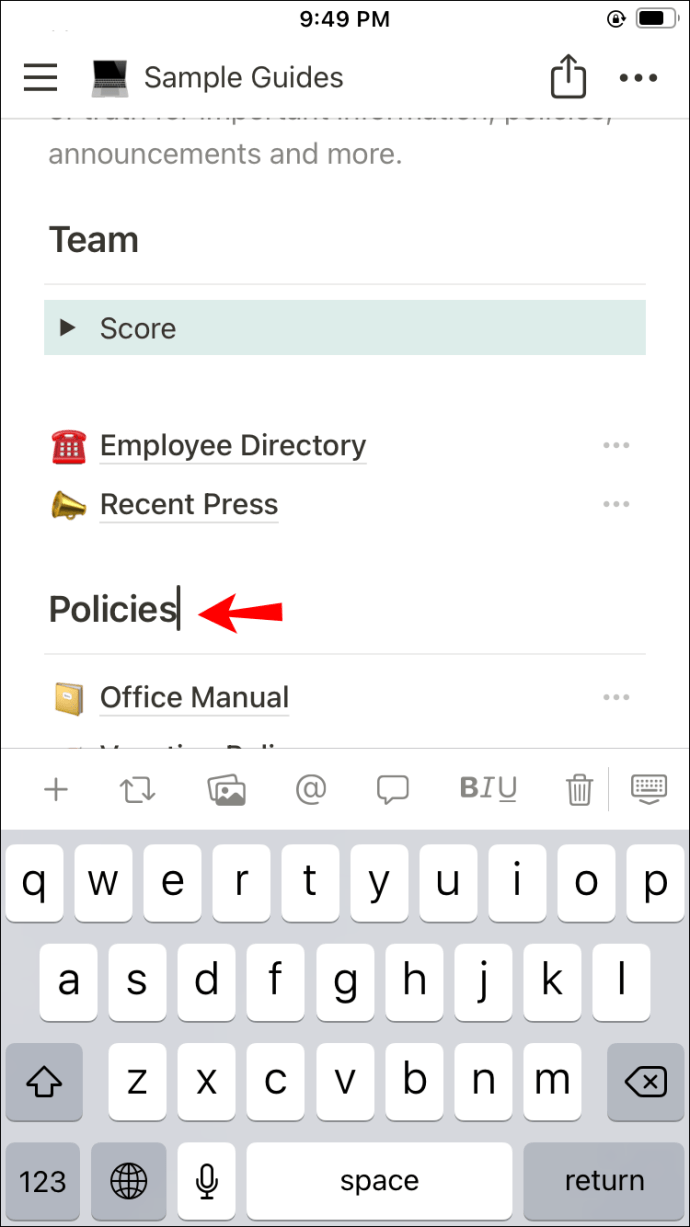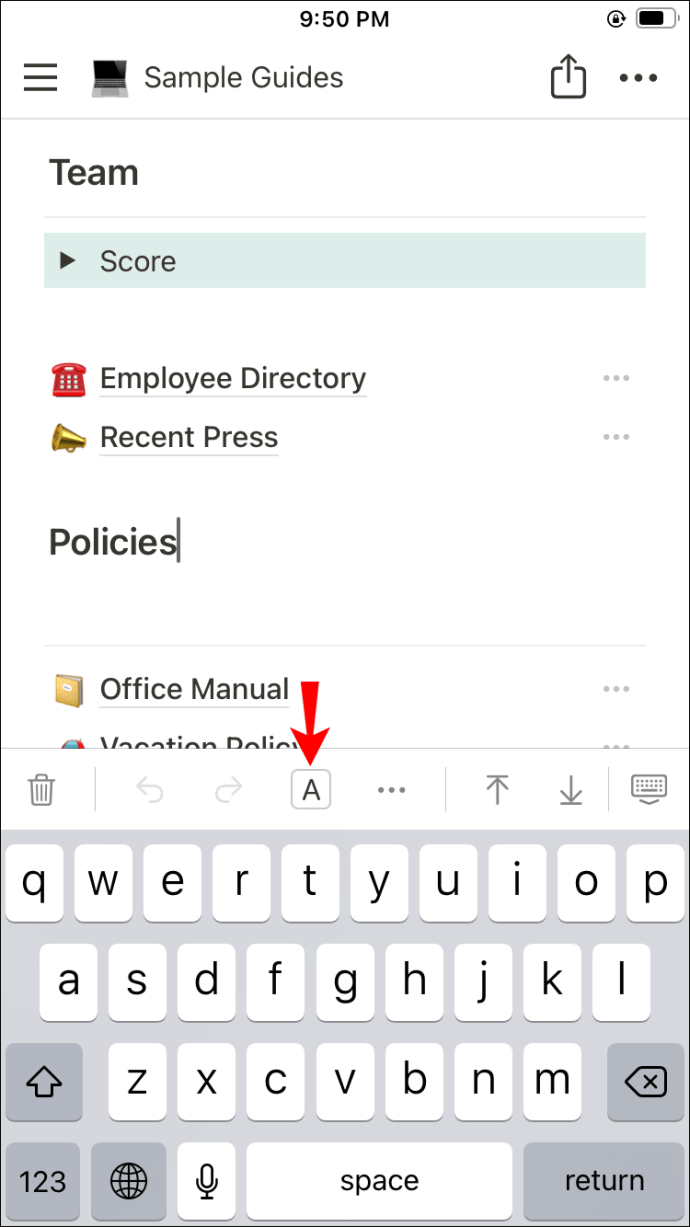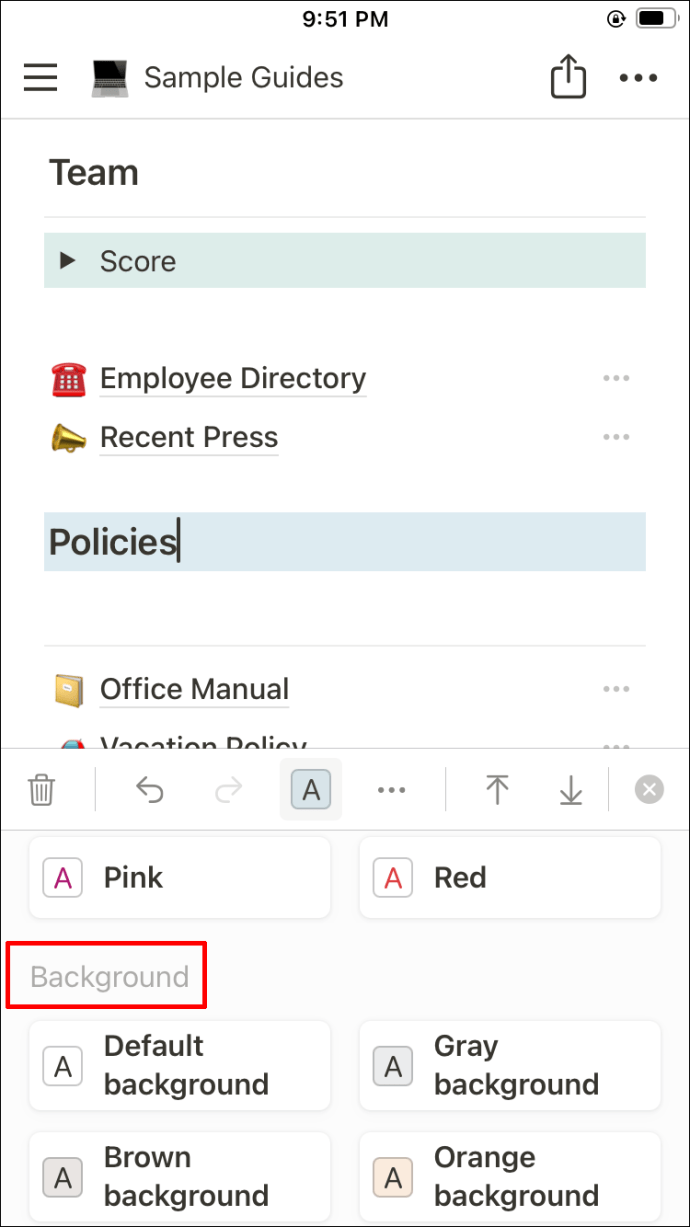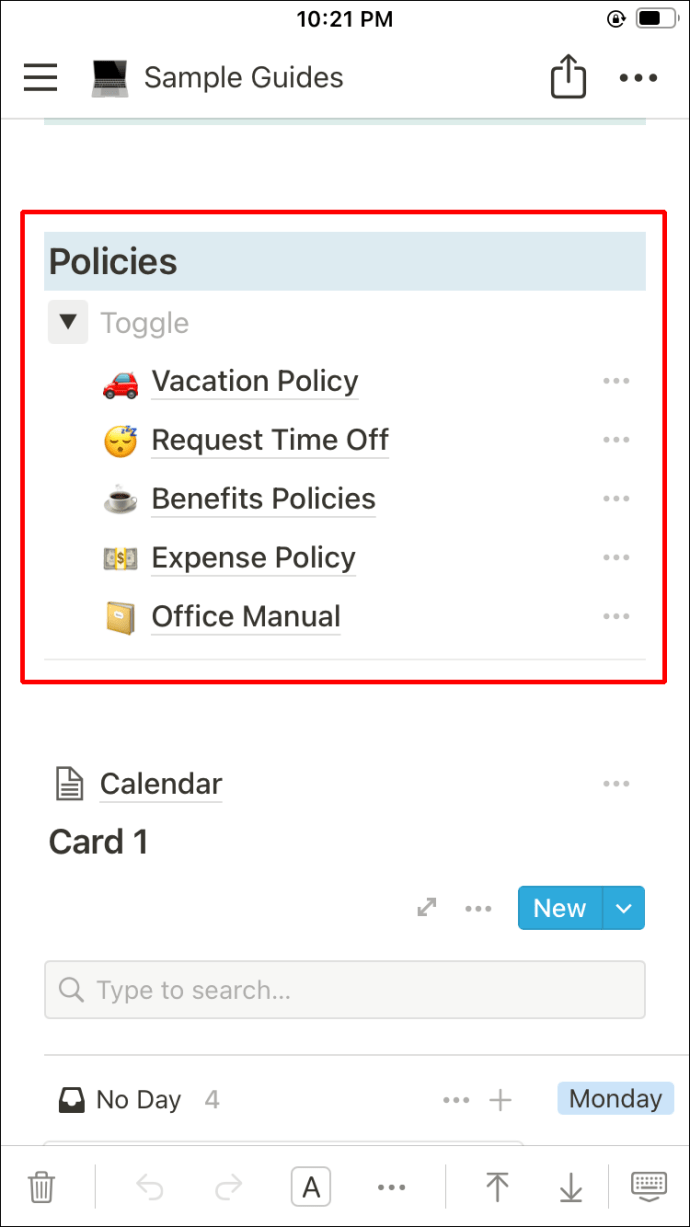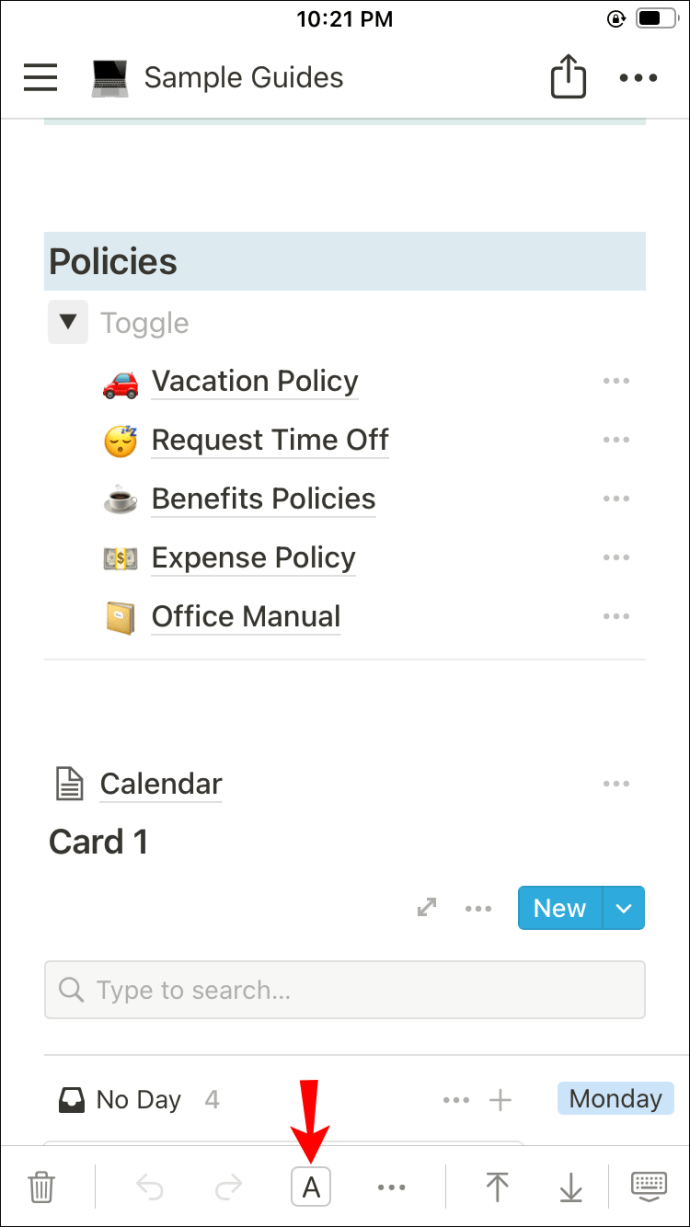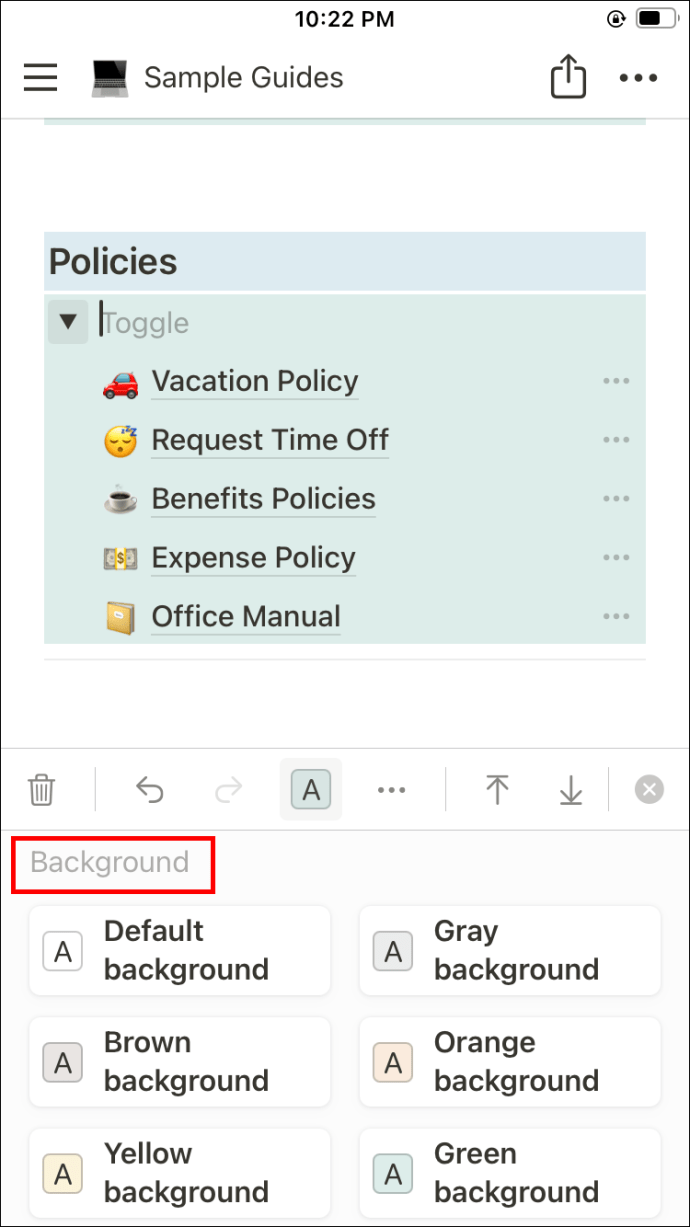Bir Kavram metnine veya bloğuna renk eklemek, önemli bilgileri tespit etmeyi kolaylaştırır. Ayrıca, sayfanın genel görünümüne katkıda bulunur. Metin rengini değiştirmeye aşina olsanız da, diğer renk ayarları size Yunanca gelebilir.
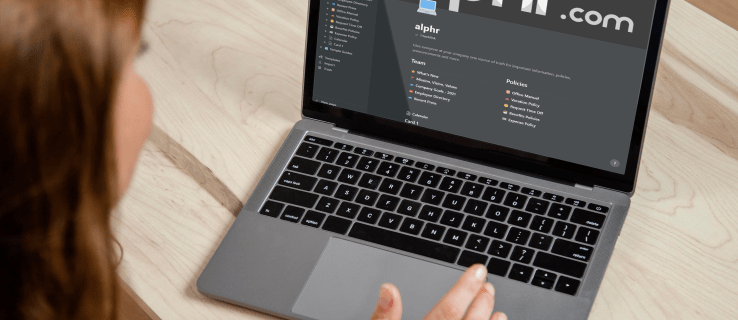
Notion'da arka plan rengini nasıl değiştireceğinize dair ayrıntılı adımlar arıyorsanız doğru yere geldiniz. İster PC, ister iPhone veya Android kullanıcısı olun, konuyla ilgili bilinmesi gereken her şeyi paylaşacağız.
Bir PC'de Notion'da Arka Plan Rengi Nasıl Değiştirilir
Notion'da arka plan rengini değiştirmek, üzerinde çalıştığınız içerik bloklarının rengini değiştirmeyi içerir. Pek çok kullanıcı istemesine rağmen şu anda tam arka plan rengi özelleştirme aracı mevcut değil. Ancak blokların rengini değiştirmek, Notion sayfalarınıza hafif bir çeşitlilik katarak içeriğin daha kolay organize edilmesini ve erişilebilir olmasını sağlar.
Bir PC'de Notion'da blokların arka plan rengini değiştirmek için aşağıdaki adımları izleyin:
- PC'nizde Notion uygulamasını başlatın.
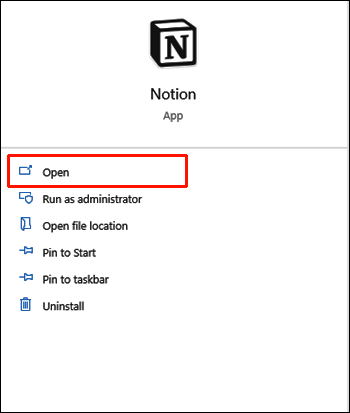
- Düzenlemek istediğiniz sayfaya gidin.
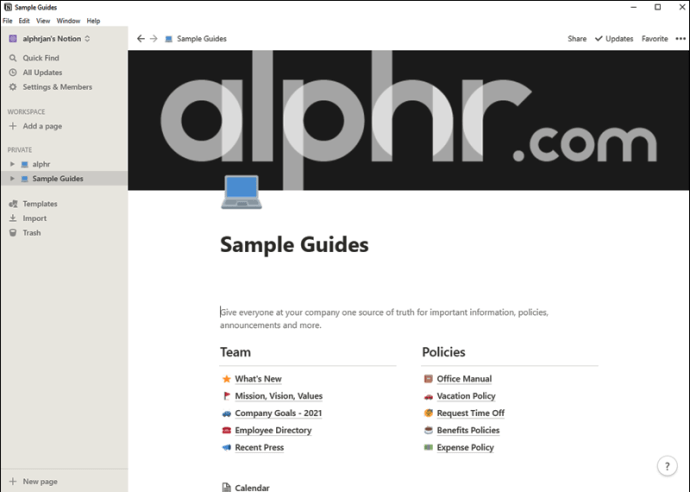
- Sayfanın yüklenmesini bekleyin ve rengini değiştirmek istediğiniz bloğun üzerine gelin.
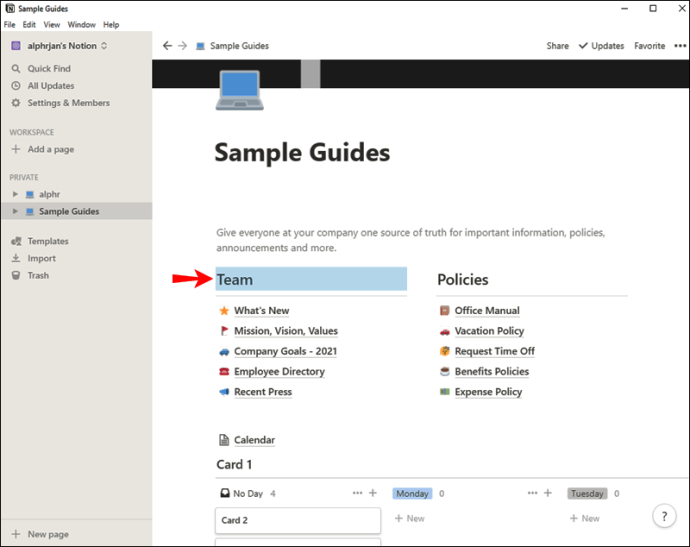
- Üzerine geldiğinizde bloğun sol tarafında görünen çok noktalı simgeye tıklayın.
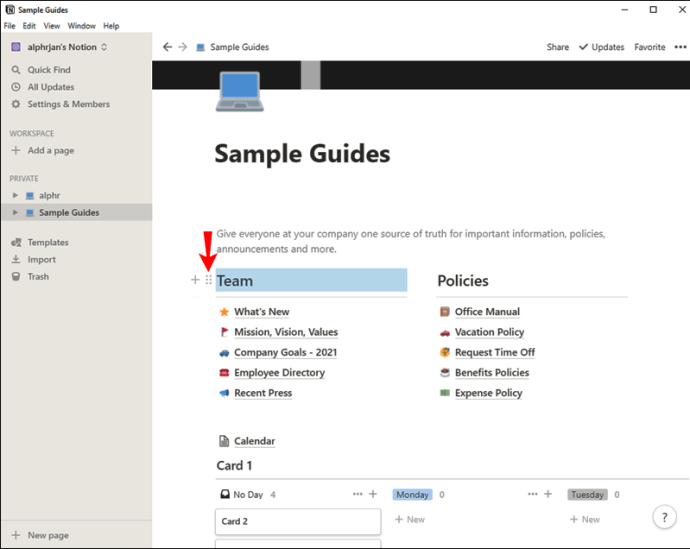
- Yeni bir menü açılacaktır. Fareyle sona doğru "Renk" bölümünün üzerine gelin.
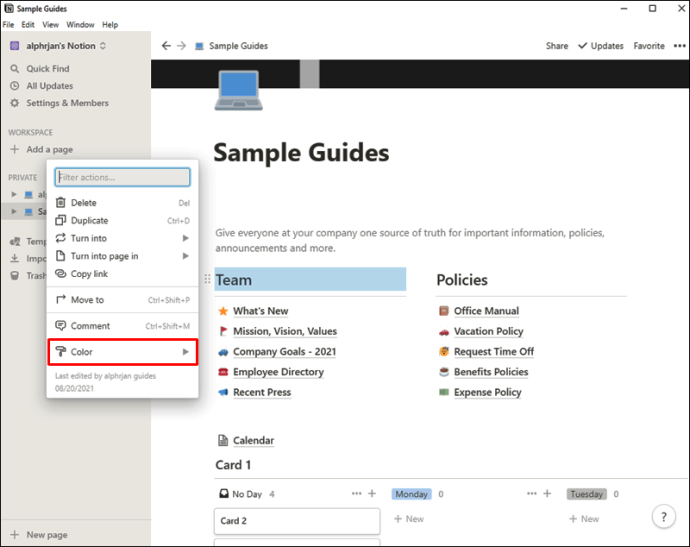
- İki bölüm göreceksiniz: "Renk" ve "Arka Plan". “Arka Plan” bölümüne gidin ve o blok için istediğiniz renk tonuna tıklayın.
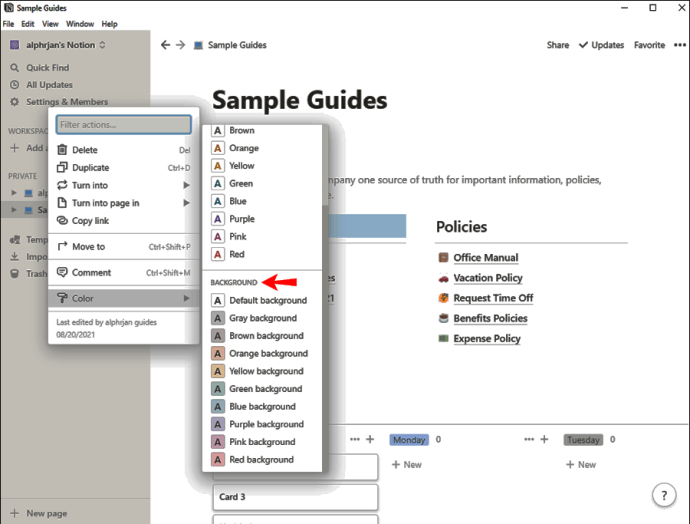
Ek olarak, blok arka plan renklerini değiştirmek için komutları kullanabilirsiniz. Örneğin, bloğun içine “/red” yazarak rengini kırmızı olarak değiştirebilirsiniz. Metin için olan “Renk” ten değil, “Arka Plan” renk bölümünden kırmızıya tıkladığınızdan emin olun.
Yukarıdaki adımların veritabanları hariç tüm bloklar için çalıştığına dikkat edin. Bir veritabanına arka plan eklemek için önce onu bir geçiş listesine eklemeniz gerekir.
Bunu nasıl yapacağınız aşağıda açıklanmıştır:
- Veritabanının üzerine gelin ve sol taraftaki artı simgesine tıklayın.
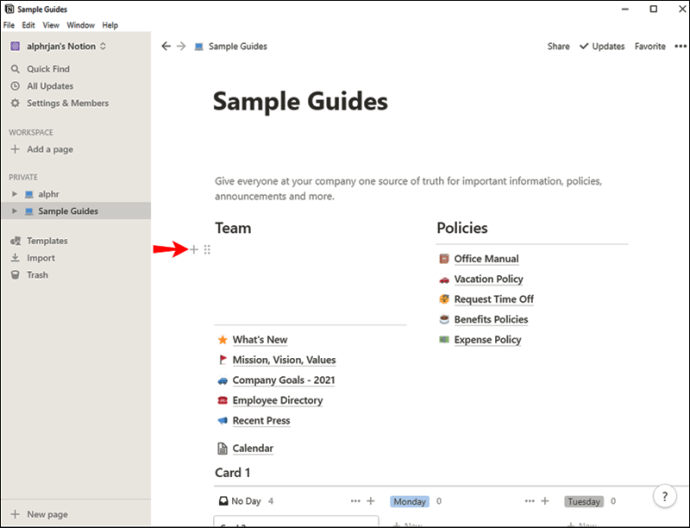
- “/toggle list” yazın ve açılan seçeneğe tıklayın.
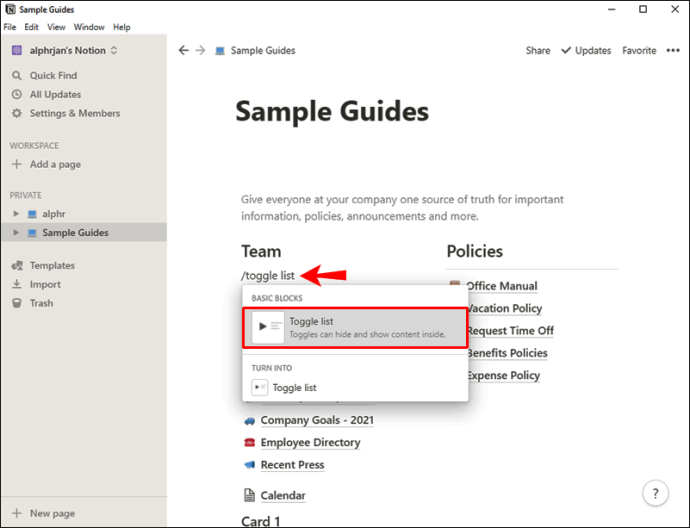
- Bloğu adlandırın, üzerine gelin ve soldaki çok noktalı simgeye tıklayın.
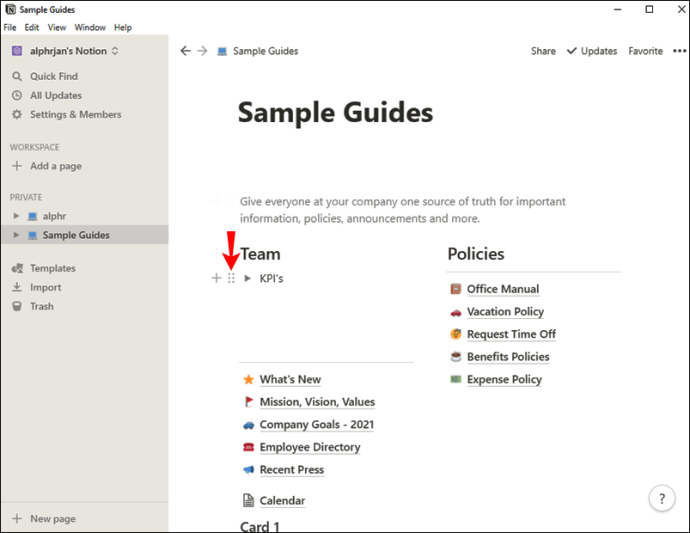
- Menünün alt kısmındaki “Renk” bölümüne tıklayın ve “Arka Plan” bölümünden bir renk tonu seçin.
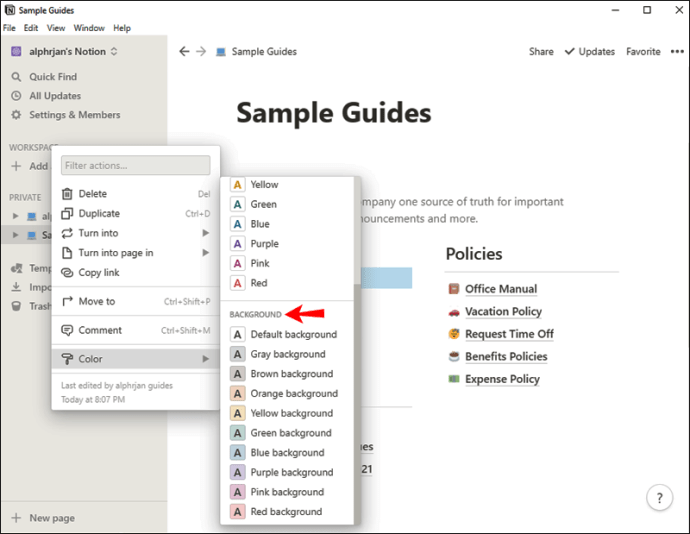
- Veritabanı bloğunu geçiş listesine sürükleyip bırakın. Veritabanı ana sayfadan kaybolursa şaşırmayın.
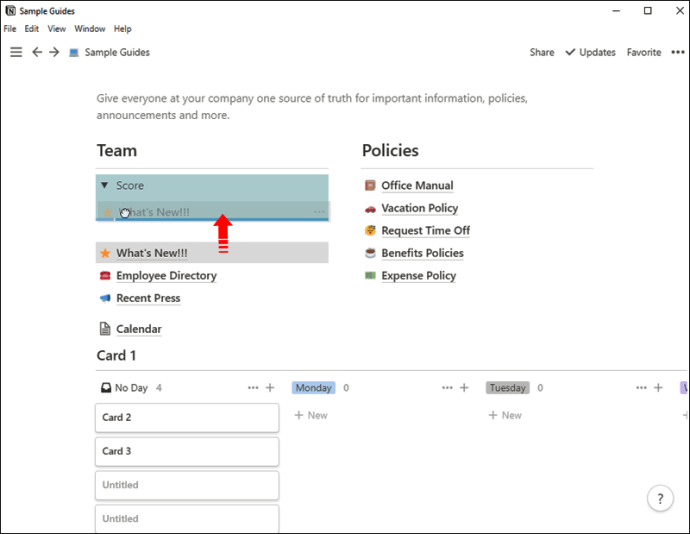
- Ortaya çıkarmak için geçiş listesi adının yanındaki oka tıklayın.
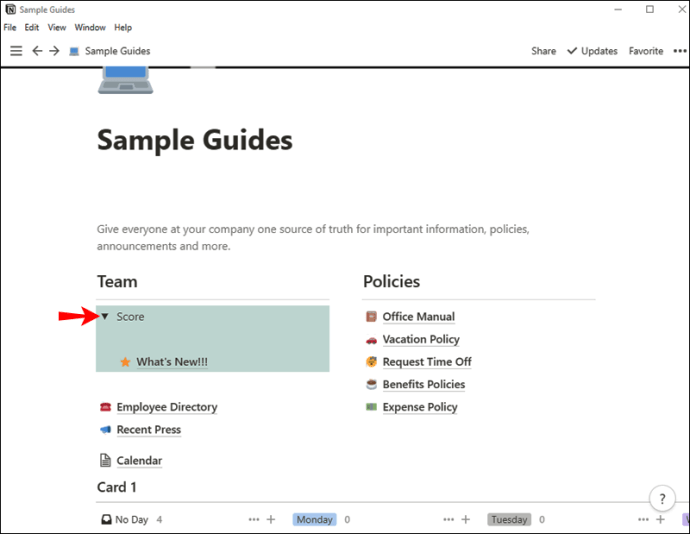
- Veritabanı, seçtiğiniz arka plan tonunda renkli görünecektir.
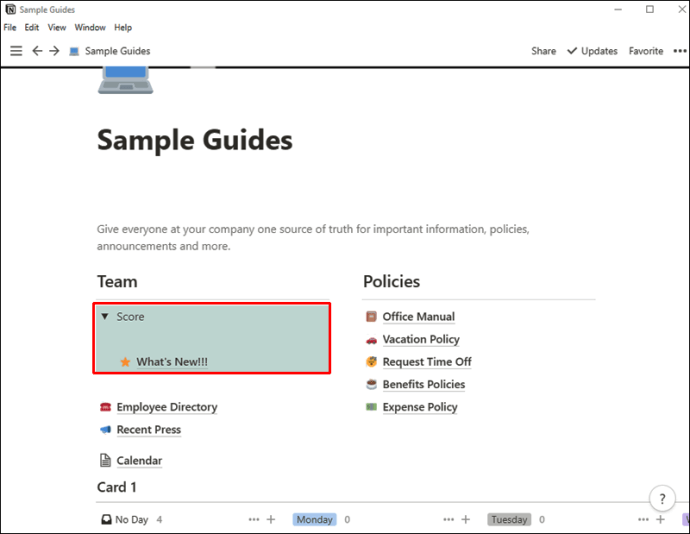
Sonuç olarak, genel arka plan rengini değiştirmek için Notion uygulamanızın renk modunu değiştirebilirsiniz. Ancak şu anda yalnızca iki mod mevcuttur: parlak ve karanlık. Mevcut ayarlarınızı nasıl değiştireceğiniz aşağıda açıklanmıştır:
- PC'nizde Notion'ı başlatın ve “Ayarlar ve Üyeler” bölümüne gidin.
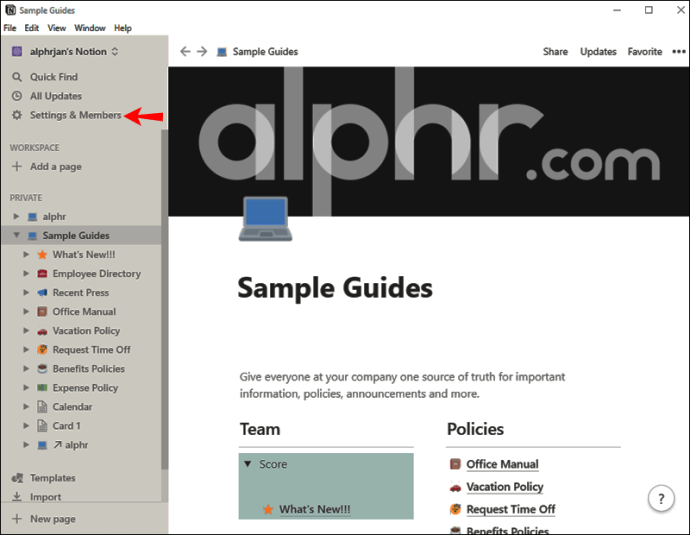
- "Görünüm"e gidin.
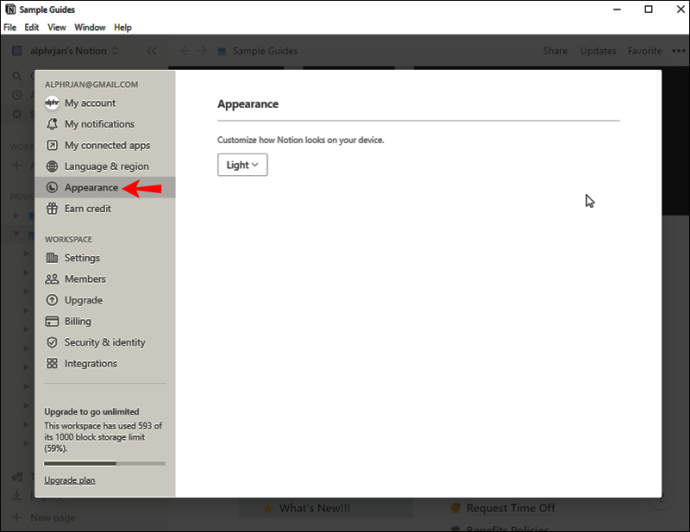
- Açılır menüden "Koyu" seçeneğini seçin. Mevcut modunuz “Karanlık” olarak ayarlandıysa, tekrar “Açık” olarak değiştirebilirsiniz.
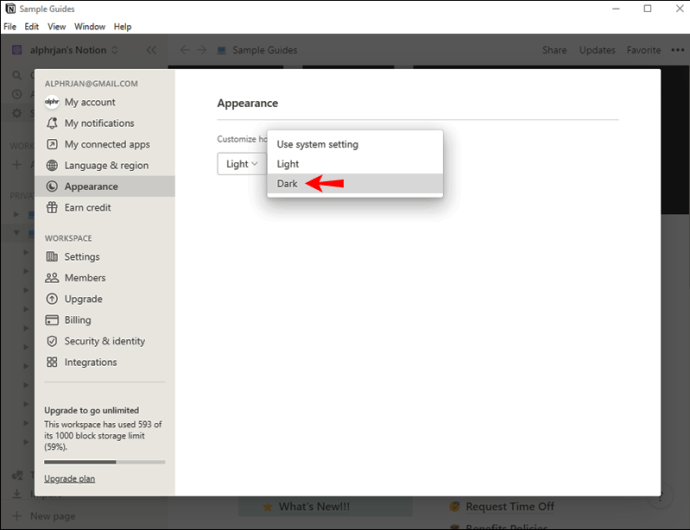
Android Uygulamasında Kavramda Arka Plan Rengi Nasıl Değiştirilir
Bir bloğun arka plan rengini değiştirmek, içeriğinizi daha eğlenceli ve ilgi çekici hale getirebilir. Bilgiye daha kolay erişim sağlamanın yanı sıra, tüm sayfanızı daha çekici hale getirir. Neyse ki, Android uygulamasında Notion'da arka plan rengini değiştirmek nispeten kolay bir işlemdir.
Aşağıdaki adımları takip ediniz:
- Telefonunuzda Notion mobil uygulamasını başlatın.
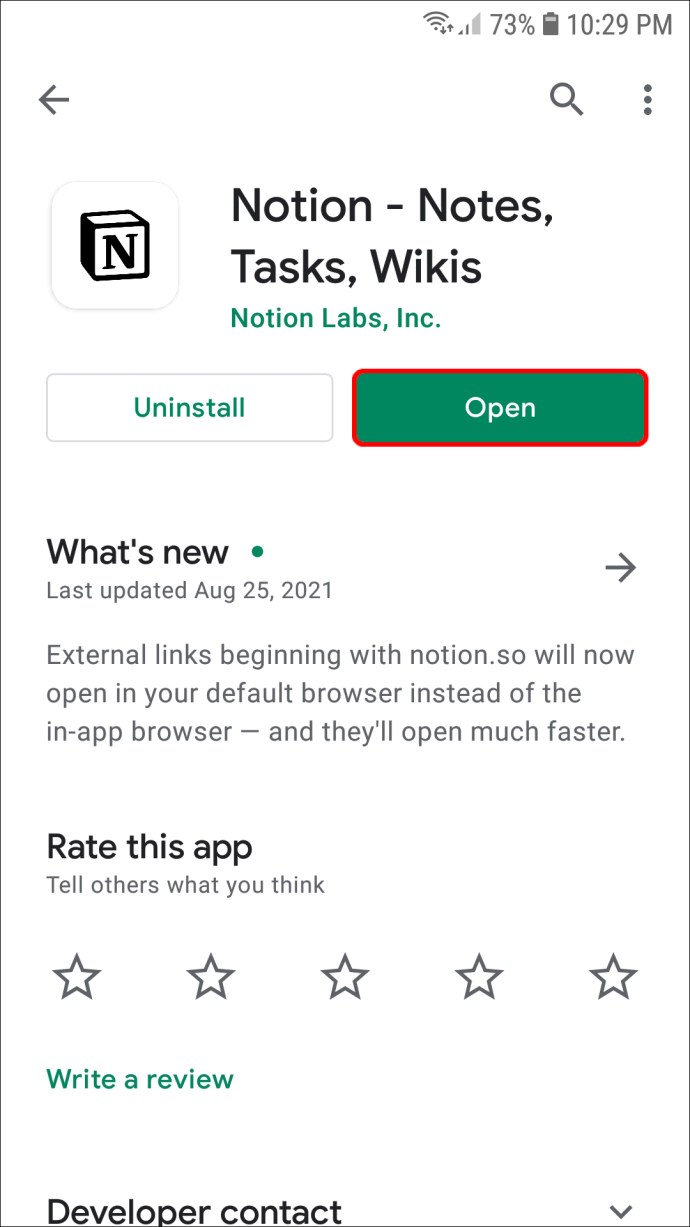
- Hesabınıza giriş yapın.
- Sol üst taraftaki üç yatay çizgiye basın ve renkleri değiştirmek istediğiniz sayfayı açın.
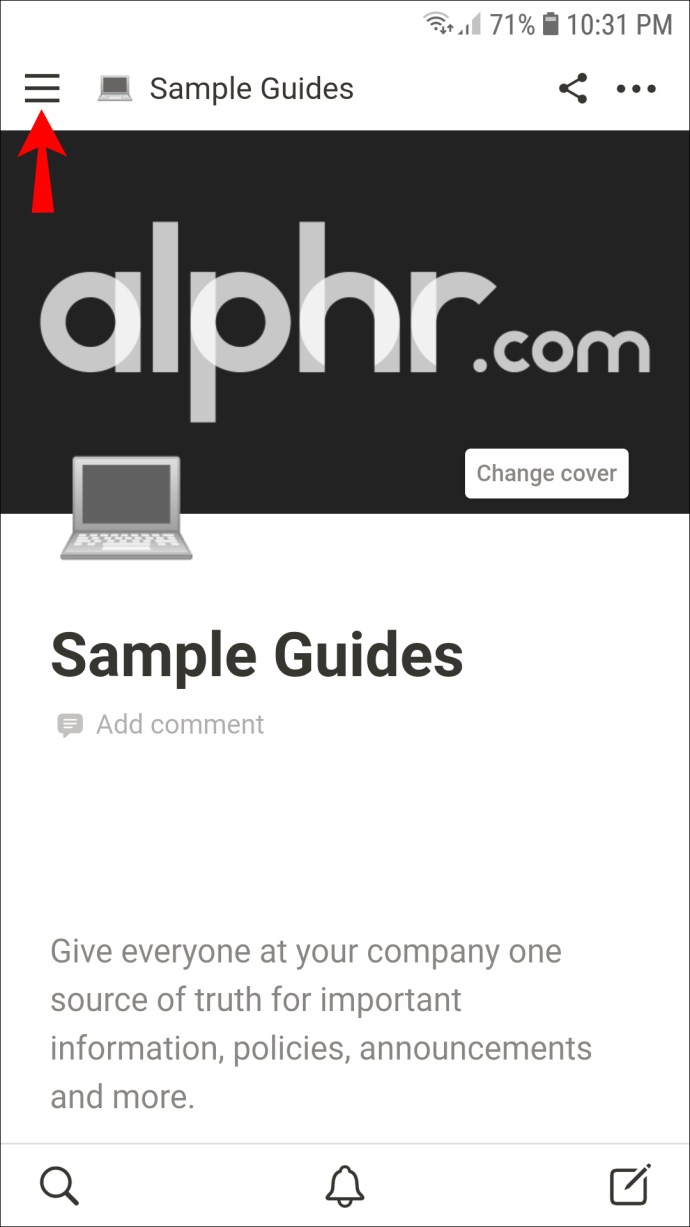
- Özelleştirmek istediğiniz bir bloğa dokunun. Tüm metnini seçmek zorunda değilsiniz. Bloğun üzerine dokunmak işi yapacak.
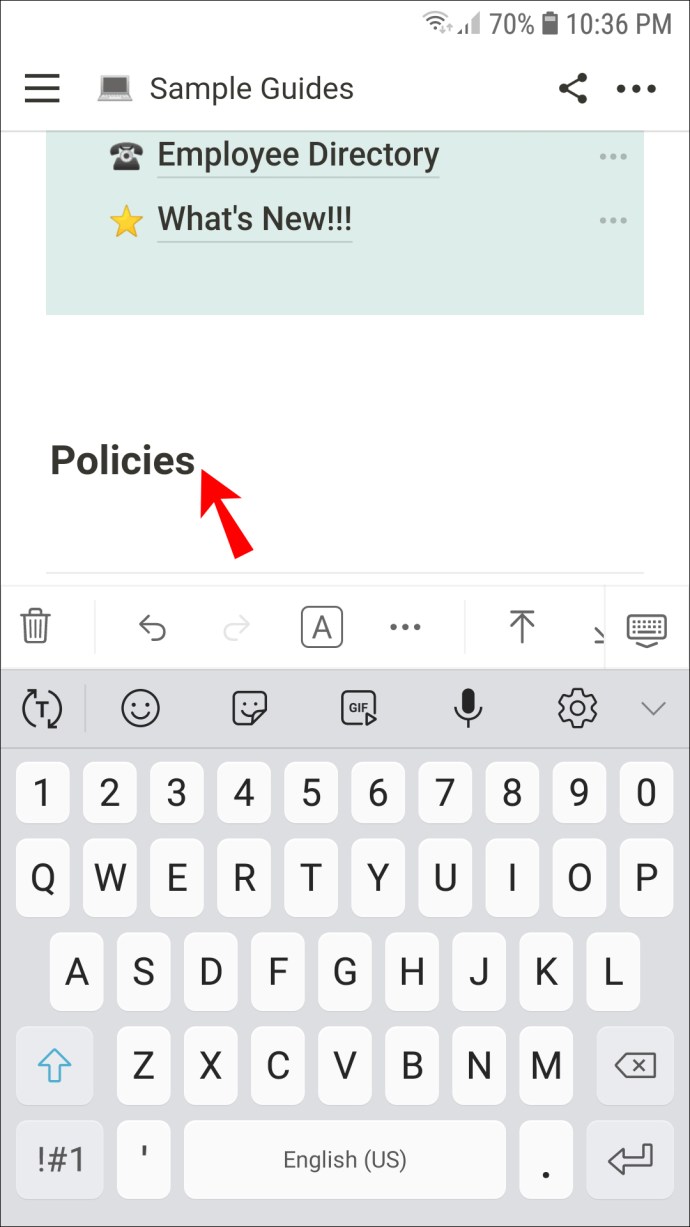
- Alt araç çubuğundan “Renk” simgesini seçin. İçinde “A” harfi olan küçük bir kare.
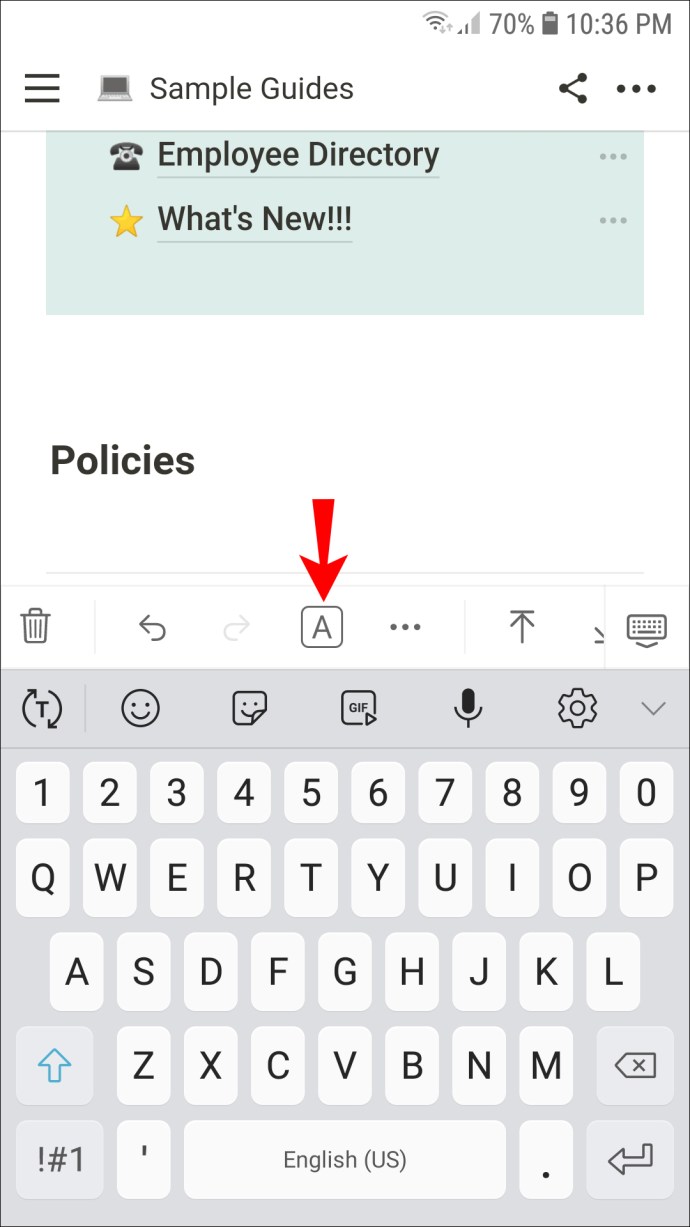
- “Arka Plan” bölümüne ilerleyin ve istediğiniz seçeneği seçin. "Arka Plan"dan önce gelen "Renk" bölümünün yalnızca metnin rengini değiştireceğini unutmayın.
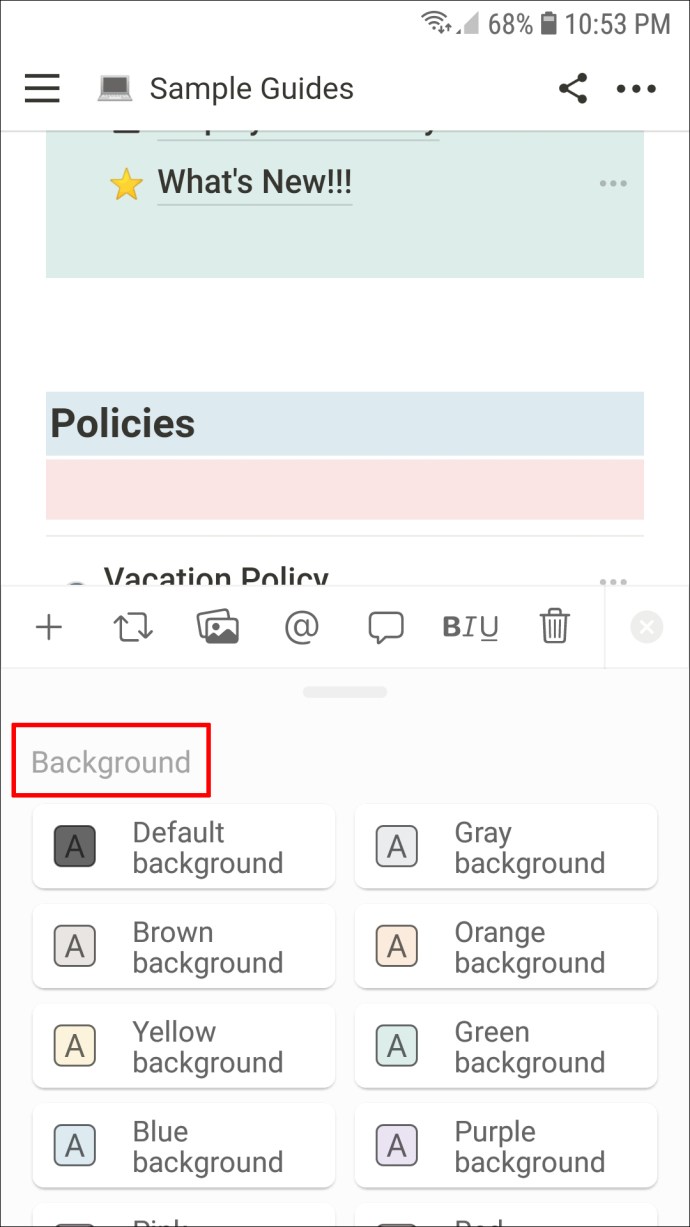
- Özelleştirmek istediğiniz tüm bloklar için adımları tekrarlayın.
Android için Notion uygulaması henüz veritabanlarının renklerinin değiştirilmesine izin vermiyor. Bunu yapmak için, bir geçiş listesi oluşturmanız ve veritabanınızı PC'niz aracılığıyla içine eklemeniz ve geri kalan adımları Android telefonunuzda yapmanız gerekir.
Adımlar bir telefon tarafından takip edildiğinde daha karmaşık olduğundan, bunu PC'nizde yapmanızı öneririz. Orijinal sürüm hala geçiş dışındayken, veritabanını geçiş listesine bağlamayı içerirler.
Veritabanını geçiş listesine ekledikten sonra, Android telefonunuzda aşağıdaki adımları izleyin:
- İçinde veritabanı bulunan geçiş listesine dokunun.
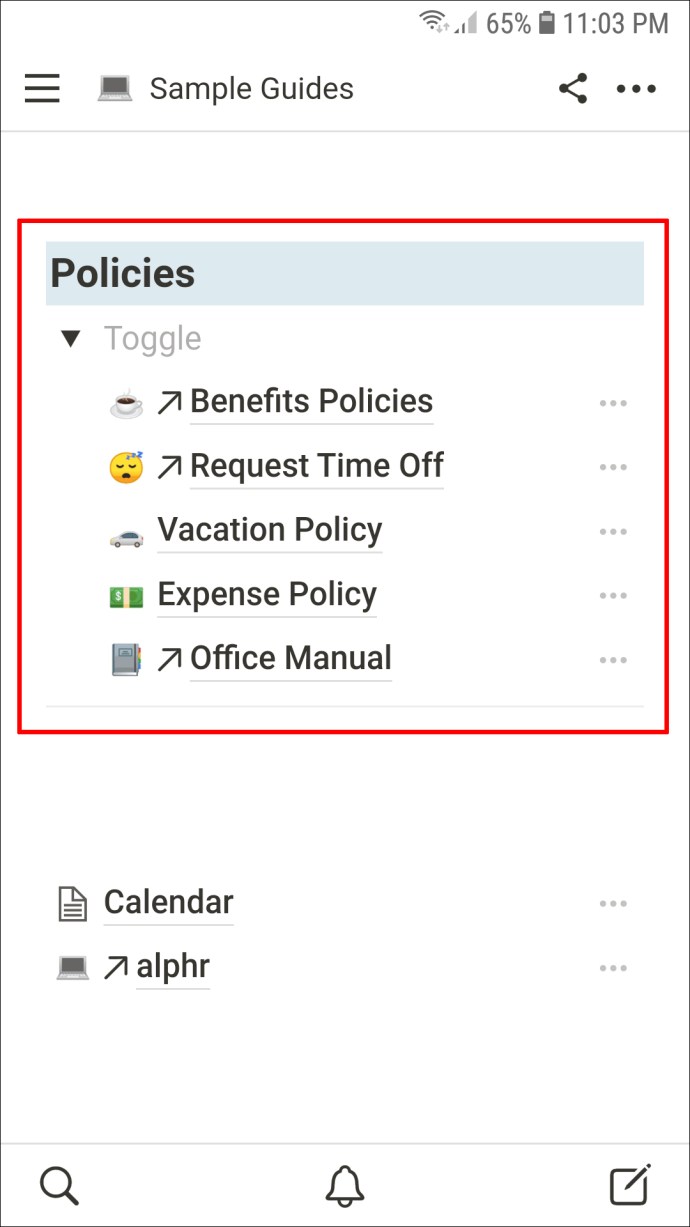
- Araç çubuğu menüsünün sağına gidin ve “Renk” simgesine dokunun. İçinde "A" harfi olan bir kare.
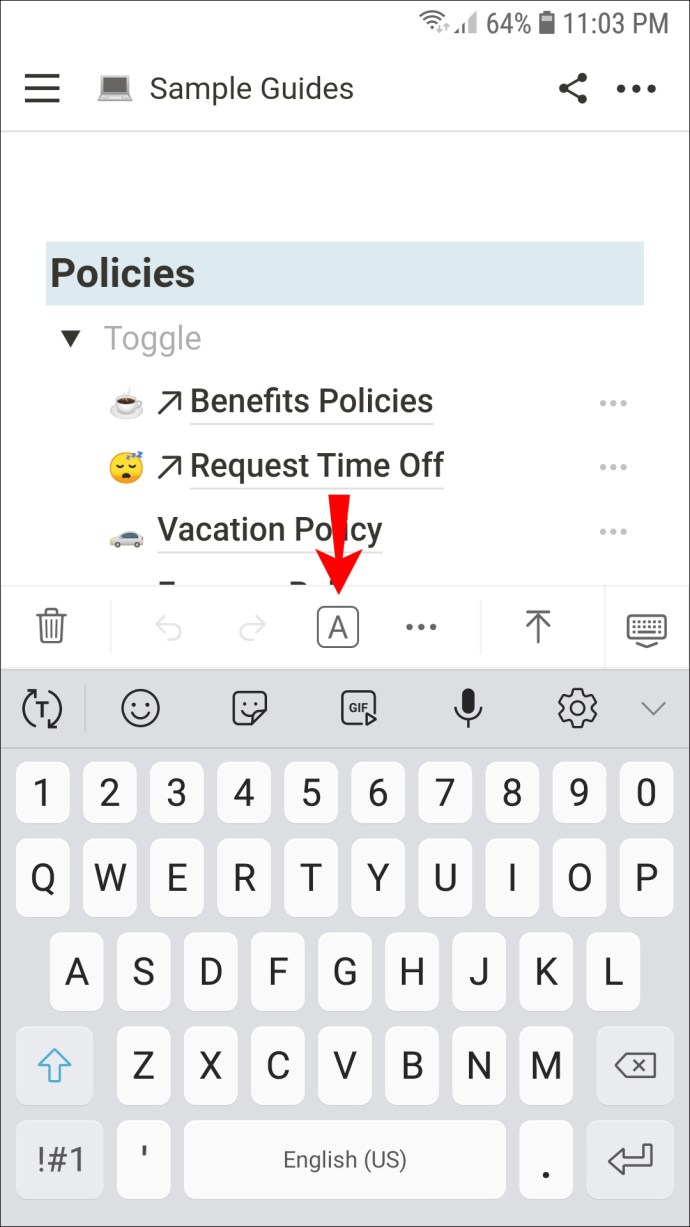
- Geçiş listeniz için "Arka Plan" bölümünden bir renk seçin.
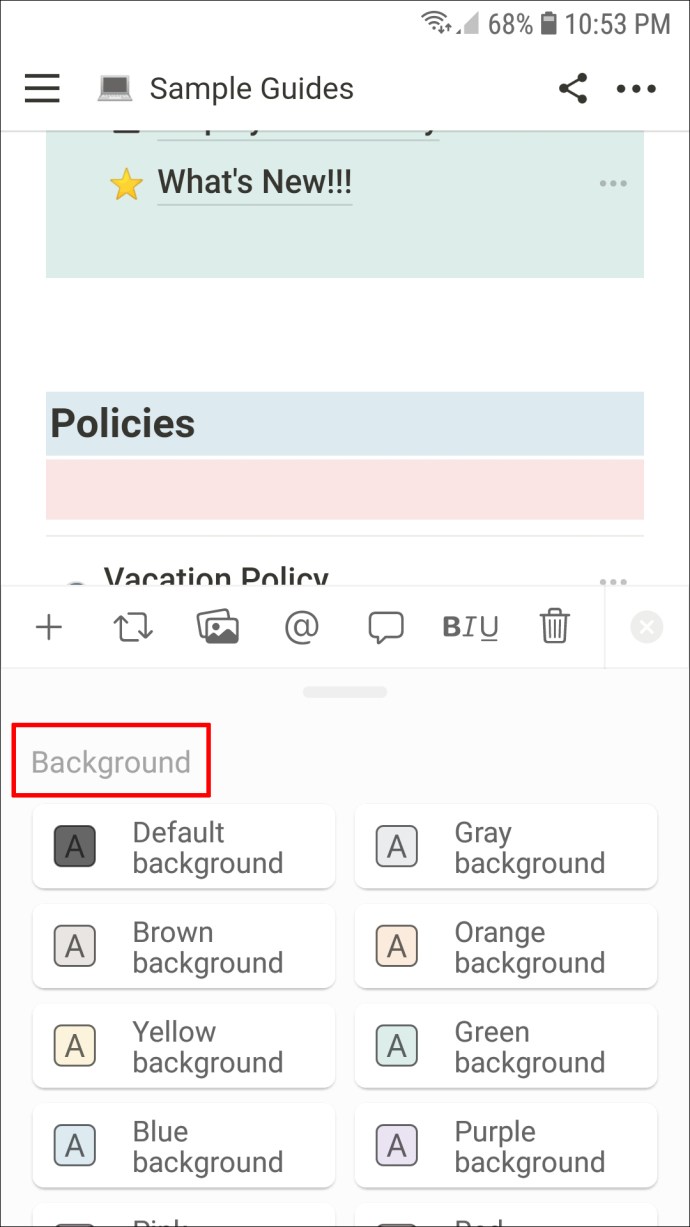
Geçiş listeniz şimdi arka plan rengini değiştirecek ve veritabanı da değişecek.
Artık Android cihazınızda Notion sayfalarınızın rengini nasıl değiştireceğinizi biliyorsunuz.
iPhone Uygulamasında Kavramda Arka Plan Rengi Nasıl Değiştirilir
iPhone uygulamasını kullanarak Notion'da arka plan rengini değiştirmek de basit bir işlemdir. Sayfanızı oluşturan blokların arka plan rengini değiştirmeyi içerir. İşte ayrıntılı adım adım kılavuz:
- iPhone'unuzda Notion uygulamasını başlatın.
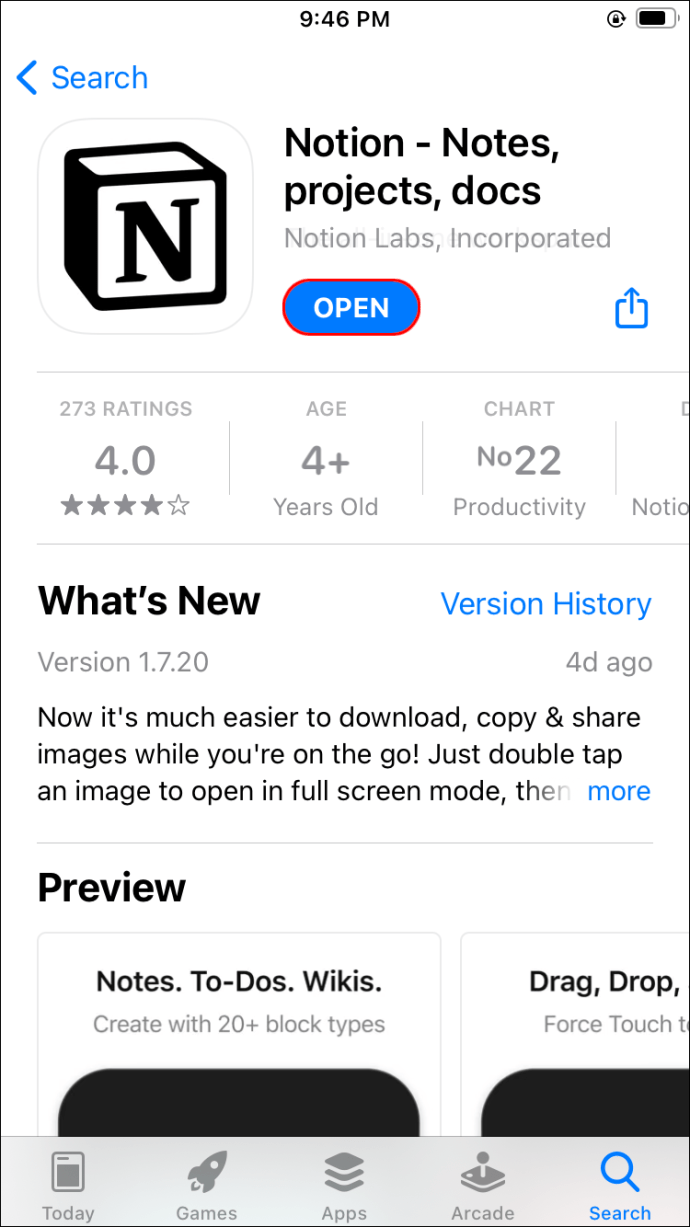
- Hesabınızda oturum açtığınızdan emin olun.
- Ekranın sol üst köşesindeki üç yatay çizgiye dokunun.
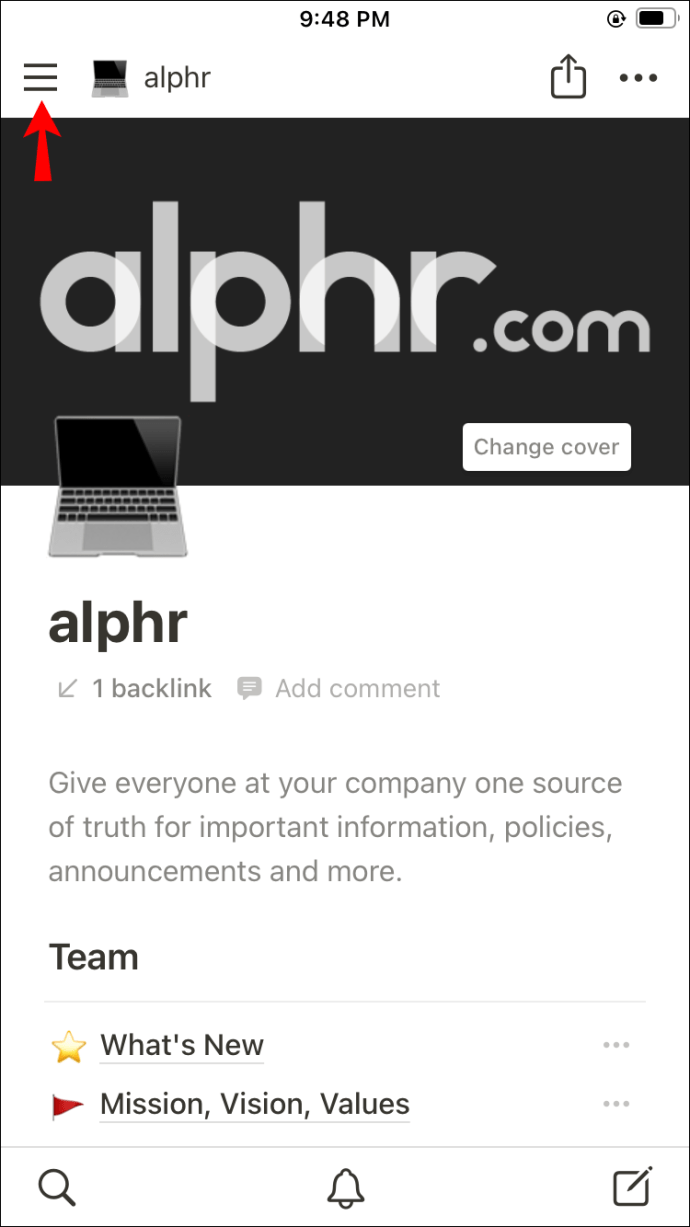
- Özelleştirmek istediğiniz sayfayı girin.
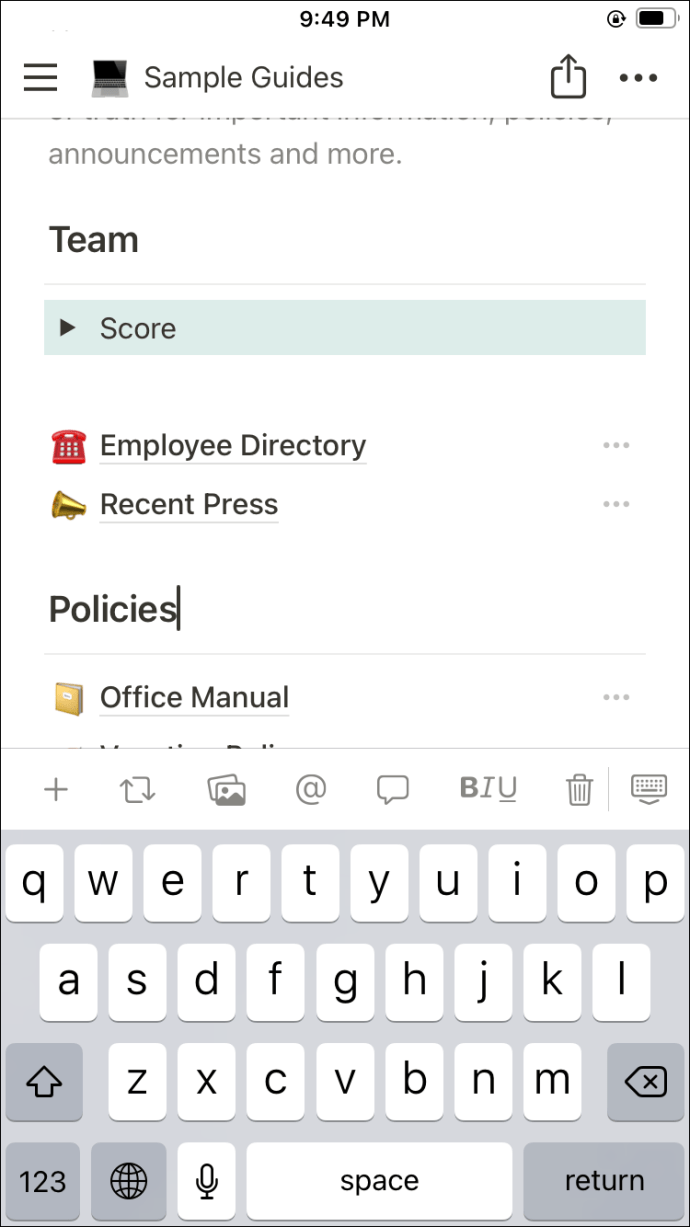
- Renklerini değiştirmek istediğiniz bir blok bulun ve içinde herhangi bir yere dokunun. Tüm içeriğini seçmeyin - dokunmanız yeterlidir.
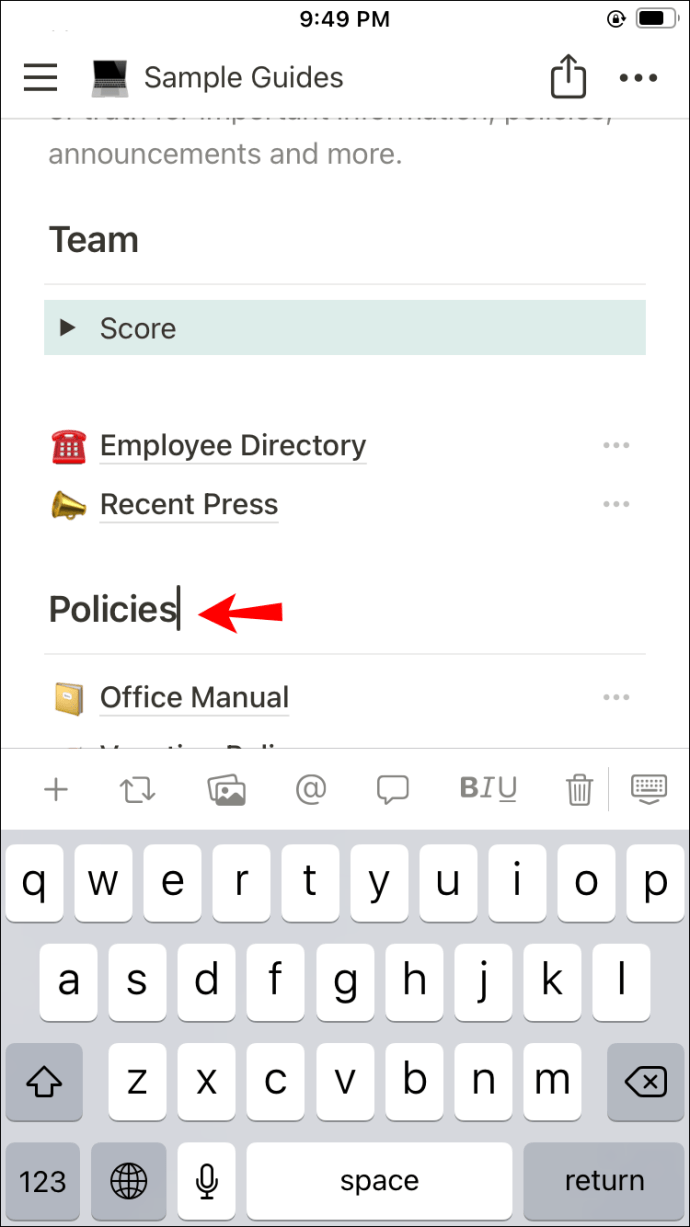
- "Renk" simgesini seçin. İçinde "A" harfi olan küçük bir kare olan.
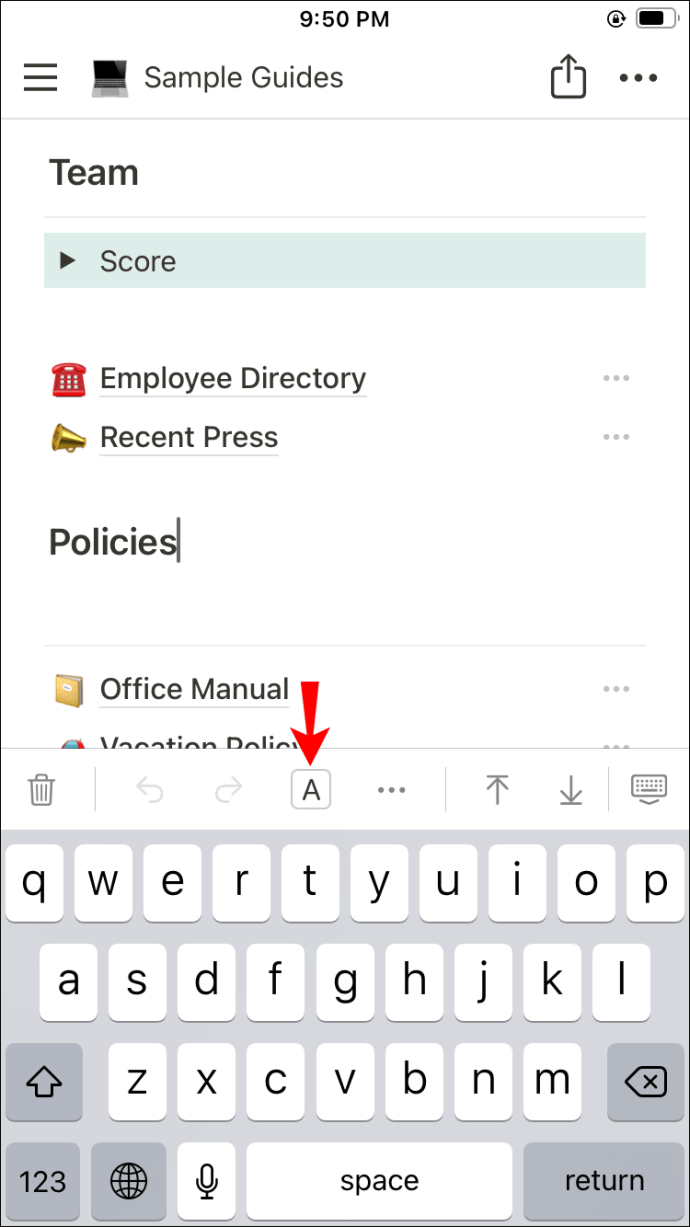
- “Arka Plan” bölümüne gidin ve beğendiğiniz bir rengi seçin. “Renk” bölümünden bir renk seçerseniz, metin tonunu değiştirecektir.
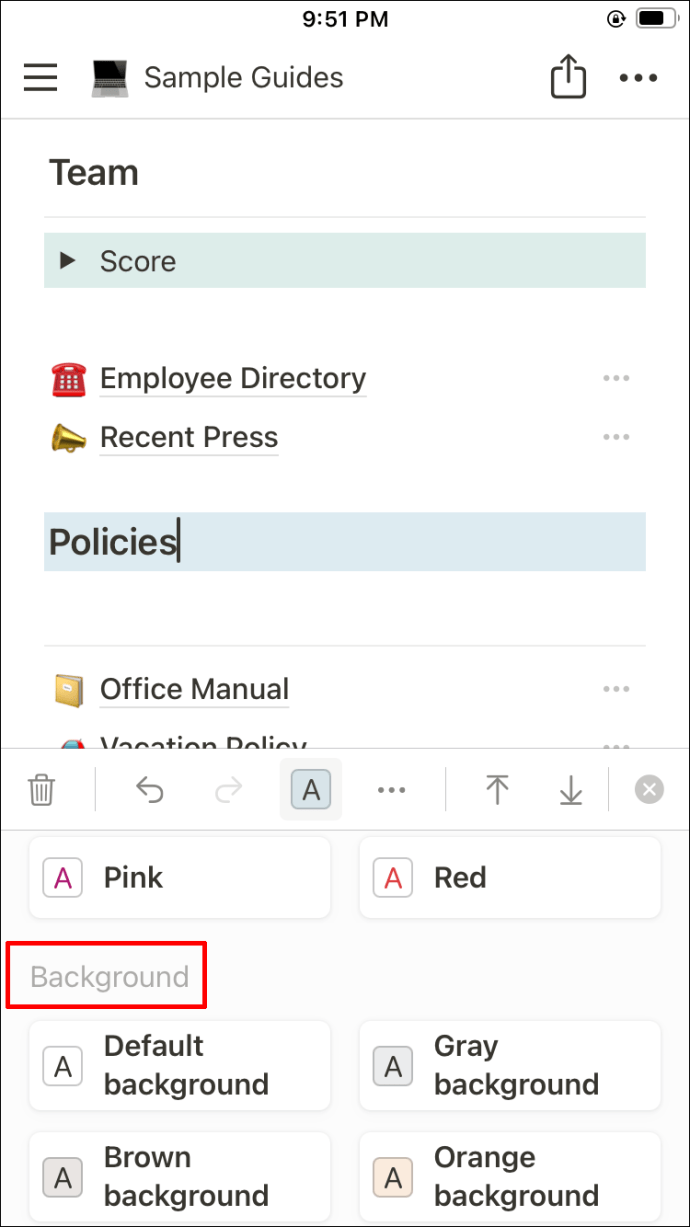
- Renklendirmek istediğiniz tüm bloklar için yukarıdaki adımları uygulayın.
iPhone'unuzdaki bir veritabanının arka plan rengini de değiştirebilirsiniz. Tek koşul, bir geçiş listesi oluşturmak ve veritabanını bu geçişin içine PC'nize eklemektir. Aksi takdirde, veritabanınızı yalnızca telefonunuz aracılığıyla geçiş listesine bağlayabilirsiniz. Bu kısmı hallettikten sonra, iPhone'unuzda aşağıdaki adımlarla devam edin:
- Veritabanını içeren geçiş listesini seçin.
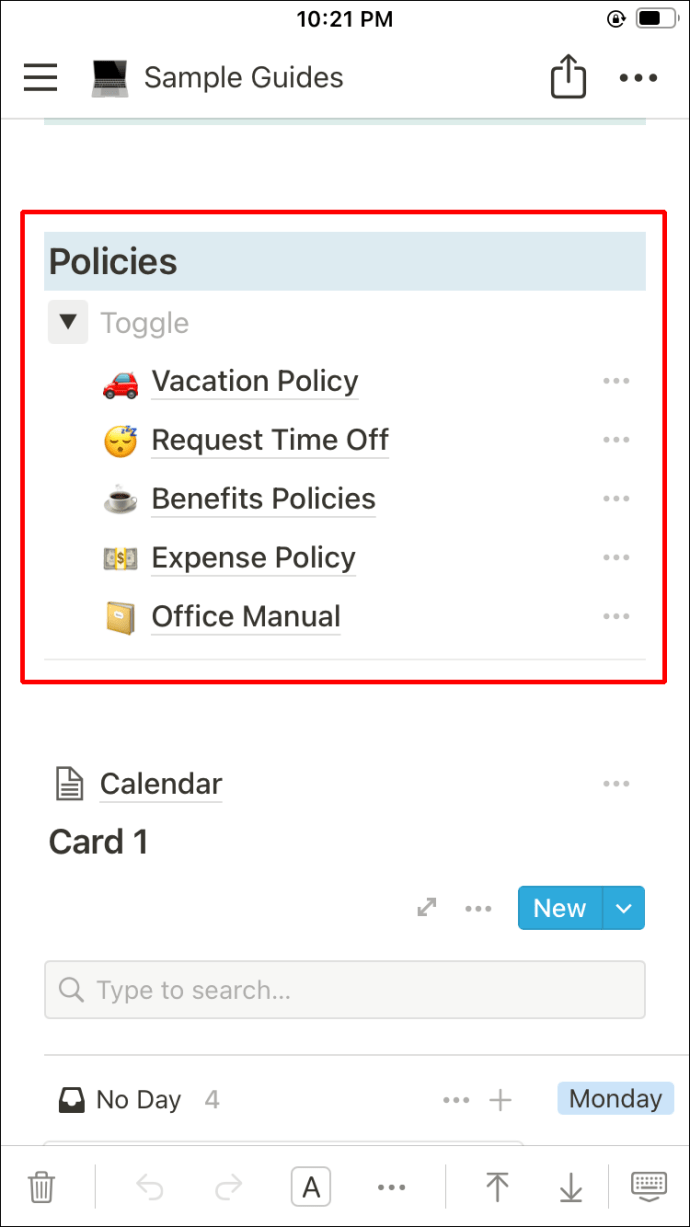
- Araç çubuğu menüsünden renk simgesine dokunun. Küçük bir karede “A” harfi olan.
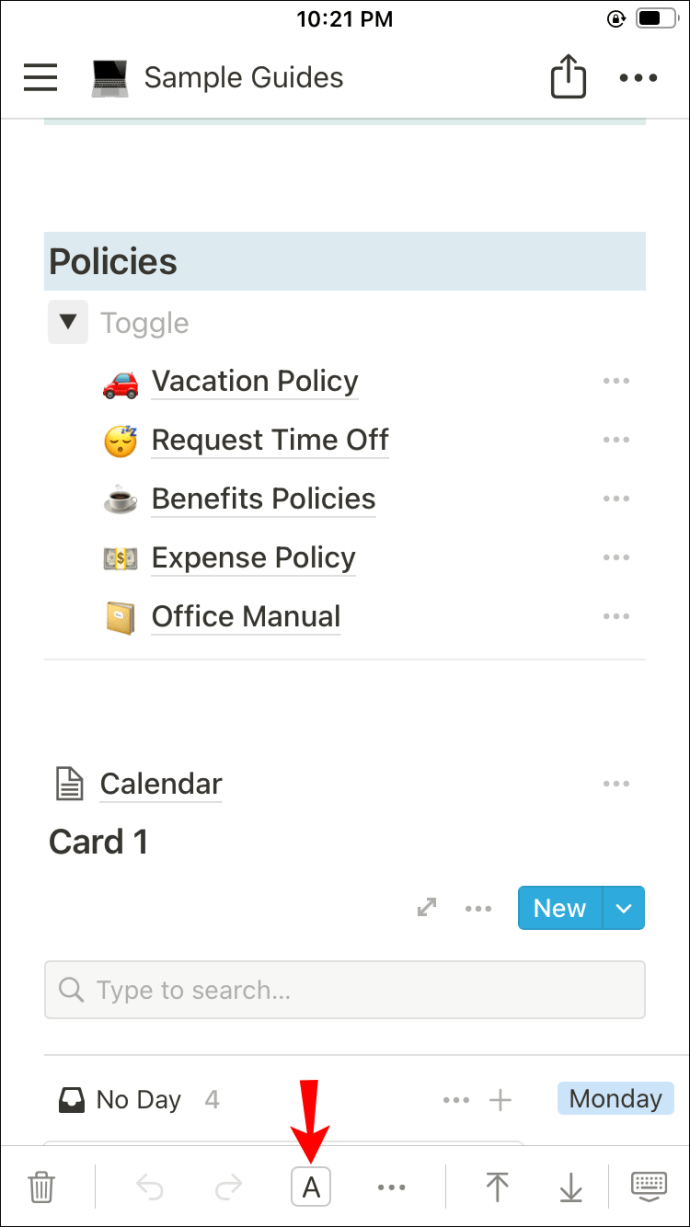
- “Arka Plan” bölümünden bir renk tonu seçerek rengi değiştirin.
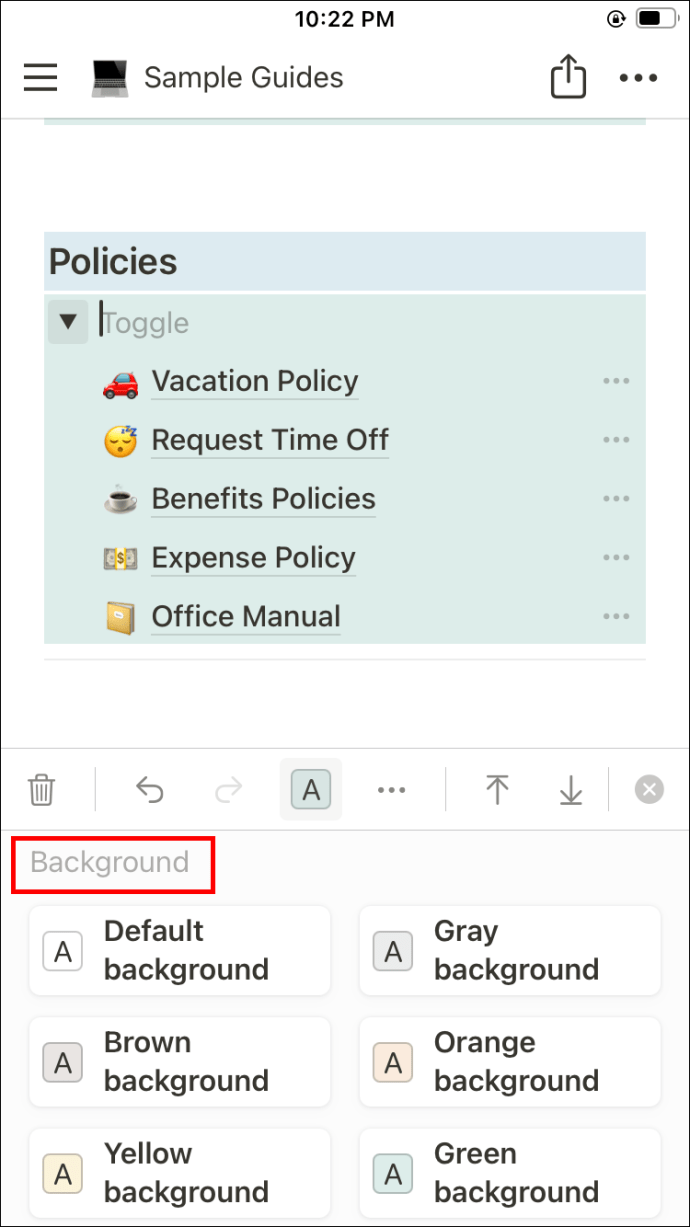
Hem geçiş listesi hem de veritabanı arka plan rengini değiştirecektir.
Artık iPhone'unuzdaki Notion'da arka plan rengini nasıl değiştireceğinizi biliyorsunuz.
Fikir Sayfalarınızı Öne Çıkarın
Notion'da arka plan renginin nasıl değiştirileceğine ilişkin adımları gözden geçirdikten sonra, bu değişiklikleri gerçekleştirmenin ne kadar basit olduğuna şaşırabilirsiniz. Notion'ın yeni başlayanlar için biraz bunaltıcı olabileceğini biliyoruz ve bu noktada neden yardıma ihtiyaç duyabileceğiniz tamamen anlaşılabilir. Uygulamada tüm sayfanın rengini değiştirmek hala imkansız olsa da, yine de yararlı olabilecek içerik bloklarını özelleştirebilirsiniz.
Notion'da arka plan rengini değiştirme hakkında bilmeniz gereken her şey artık elinizin altında. Verimliliğinizi artırmak ve notlarınızı daha düzenli hale getirmek için güzel tasarlanmış Notion sayfaları oluşturabilirsiniz.
Bu konuyla ilgili herhangi bir sorunuz veya yorumunuz varsa, bize aşağıya bir yorum bırakın.